จะติดตั้งฟรีเว็บบอร์ดของ phpbb จะต้องมีความรู้อะไรบ้าง หรือต้องทำอย่างไร จึงจะสามารถติดตั้งและใช้งาน phpbb ได้ หากคุณเป็นคนหนึ่งที่สงสัยแบบนี้เหมือนผมที่เมื่อก่อนก็สงสัยแบบนี้ จนปัจจุบันสามารถติดตั้งและใช้งาน phpbb ได้แล้ว ผมก็เลยจะขอแนะนำหรือบอกต่อสำหรับผู้ที่สงสัย หรือต้องการความรู้ในการติดตั้งและใช้งาน phpbb ให้ทราบแบบ step by step ดังนี้ครับ
การติดตั้ง phpbb ผมขอแบ่งออกเป็น 3 ส่วนคร่าวๆ แบบ Overview หรือภาพรวมๆ ก่อนดังนี้ครับ
1 ดาวโหลดโปรแกรม thai phpbb ไ้ด้จากเว็บ http://www.phpbbthailand.com/ ซึ่งจะอยู่ในรูปของ Zip ไฟล์ ดังนั้นหลังดาวโหลดมาแล้ว ก็ให้ทำการ Unzip หรือคลายไฟล์ออกมาเก็บไว้ในเครื่องของเราให้เรียบร้อย
2 การเตรียมข้อมูล Server ของเรา เพื่อรองรับการ Upload ไฟล์ phpbb ขึ้นสู่เครื่อง Server จากนั้นก็เรียกการติดตั้งจากเครื่อง Server
3 การใช้งานพื้นฐาน ได้แก่การกำหนดแสดงกระทู้ การจัดหมวดหมู่ของกระทู้หรือเว็บบอร์ด
# ก็จะมีเพียงเท่านี้ครับ ไม่ยากอะไร เว้นในข้อ 2 ซึ่งจะมีรายละเอียดปลีกย่อยลงไปอีกพอสมควร ซึ่งผู้ติดตั้งหรือผู้ริหารบอร์ด หรือ Admin จะต้องมีความเข้าใจเี่กี่ยวกับหลักการทำงานของฐานข้อมูล php,my sql และ web server บ้าง ตามสมควรจึงจะสามารถเขาใจและผ่านขั้นตอนในการติดตั้งนี้ไปได้ ครับ ซึ่งผมจะขออธิบายแต่ละข้อ ย่อยๆ ออกไปดังนี้ครับ
# การดาวโหลดตัวของโปรแกรม สามารถเข้าไปหาดาวโหลดได้จากเว็บ http://www.phpbbthailand.com/ ครับ คิดว่าทุกคนคงสามารถทำได้อยู่แล้วใช่ไหมครับ
# การเตรียมข้อมูลโฮสต์หรือ server ผมจะขอยกตัวอย่างการติดตั้งกับ freehostia.com ซึ่งจะเริ่มจาก
วิธีการสมัครลงทะเบียนโฮสต์ฟรีที่ freehostia.com
ข้อมูลจาก freehostia.com อะไรบ้างที่จำเป็นสำหรับการติดตั้ง
วิธีการ Log in เข้าไปที่ Control Panel (CP) ของ freehostia.com เพื่อกำหนดค่าจำเป็นในการติดตั้ง phpbb
วิธีการ Upload ข้อมูลขึ้น server ด้วย โปรแกรม Cute FTP
การติดตั้ง phpbb (มี 6 ขั้นตอนด้วยกันครับ)
ฟรีเว็บบอร์ดที่มาแรงที่สุดในยุคนี้
สำหรับบทความจากบล็อก ฟรีดาวโหลด โปรแกรมคอมพิวเตอร์ ในวันนี้ผมจะขอนำเสนอข้อมูลเกี่ยวกับ ฟรีเว็บบอร์ดที่มาแรงที่สุดในยุคนี้ นั้นก็คือ phpbb3 นั้นเอง ซึ่งเป็นฟรีเว็บบอร์ดทีเป็น Open source คือเปิดเผยรหัสหรือโค้ดภาษาในการจัดทำคล้ายๆกับพวก Linux นั้นเอง ซึ่งทำให้พวกนักโปรแกรมเมอร์หรือนักพัฒนาโปรแกรมสามารถนำเอาไปพัฒนาต่อยอดให้มีประสิทธิภาพและความต้องการในการใช้งานได้ตามต้องการมากที่สุดนั้นเอง โดย phpbb ก็ได้ีการพัฒนาต่อยอดกันไปในหลายภาษาและหลายเวอร์ชั่น ตามความต้องการของใช้งาน ในส่วนของประเทศไทยของเราก็มีการนำเอามาพัฒนาปรับปรุงให้มีการใช้งานที่รองรับภาษาไทย โดยผู้สนใจสามารถเข้าไปหาอ่านความรู้เกี่ยวกับ thaiphpbb และดาวโหลดโปรแกรมมาทดลองติดตั้งใช้งานกันได้ฟรีๆ ครับ ที่ http://www.phpbbthailand.com/ โดยส่วนตัวของผมแล้วก็ต้องยอมรับว่าไม่รู้ทุกเรื่อง ก็อาศัยเข้าไปอ่านข้อมูลใหม่รวมทั้งเทคนิคในการใช้งานจาก http://www.phpbbthailand.com/ บ้างเช่นกัน ก็ต้องขอขอบคุณ http://www.phpbbthailand.com/ ไว้ ณ โอกาสนี้ด้วยเช่นกัน
ฟรีโปรแกรมสนทนาออนไลน์ Trillian Astra 4.0.0.117
Trillian is a fully featured, stand-alone, skinnable chat client that supports AIM, ICQ, MSN, Yahoo Messenger, IRC, Google, Facebook, and others. It provides capabilities not possible with most original network clients, while supporting standard features such as audio chat, file transfers, group chats, chat rooms, buddy icons, multiple simultaneous connections to the same network, server-side contact importing, typing notification, direct connection, proxy support, encrypted messaging, SMS support, tabbed chatting, system-tray notifications and alerts, and privacy settings.
Trillian Astra เป็นสุดยอดฟรีแวร์แบบใหม่สำหรับผู้ใช้งานเน็ต และขา Chat เป็นประจำได้ดาวโหลดไปติดตั้งใช้งาน โดยมีจุดเด่นของโปรแกรมอยู่ที่การรองรับการใช้งานโปรแกรม Chat หลายๆ ตัวในโปรแกรมเดียวแบบ Onestop service กันเลยทีเดียว เรียกได้ว่าลงโปรแกรมเดียวจบเลย ไม่ว่าเพื่อนๆ ของเราจะใช้ email ของค่ายใด เราก็ามารถที่จะ Add ค่สนทนาและเริ่มต้นการสนทนาได้ทันที จึงนับว่าสะดวกและน่าใช้งานเป็นอย่างยอ่ง สนใจสามารถดาวโหลดได้ตามลิงค์ด้านล่างครับ
Link to download http://download.cnet.com/Trillian-Astra/3000-2150_4-10047473.html?tag=mncol;pop
Trillian Astra เป็นสุดยอดฟรีแวร์แบบใหม่สำหรับผู้ใช้งานเน็ต และขา Chat เป็นประจำได้ดาวโหลดไปติดตั้งใช้งาน โดยมีจุดเด่นของโปรแกรมอยู่ที่การรองรับการใช้งานโปรแกรม Chat หลายๆ ตัวในโปรแกรมเดียวแบบ Onestop service กันเลยทีเดียว เรียกได้ว่าลงโปรแกรมเดียวจบเลย ไม่ว่าเพื่อนๆ ของเราจะใช้ email ของค่ายใด เราก็ามารถที่จะ Add ค่สนทนาและเริ่มต้นการสนทนาได้ทันที จึงนับว่าสะดวกและน่าใช้งานเป็นอย่างยอ่ง สนใจสามารถดาวโหลดได้ตามลิงค์ด้านล่างครับ
Link to download http://download.cnet.com/Trillian-Astra/3000-2150_4-10047473.html?tag=mncol;pop
ฟรีดาวโหลด OneClick Plug-in for WordPress 1
OneClick is a Wordpress Plugin+Firefox Extension combo which will change the way you look at wordpress forever. It reduces the effort needed to install a plugin or a theme for wordpress to just one simple click. Its excellent for admins, non-techies, people with restrictive firewalls, and just about anyone who uses wordpress and installs plugins and themes
สำหรับผู้ใช้งาน Wordpress ในการเขียนบล็อก ผมขอแนะนำ OneClick Plug-in for WordPress ซึ่งเป็นฟรีแวร์ที่จะมาช่วยให้การติดตั้งตัวเสริมหรือว่า Plug-in for WordPress ให้สามารถทำได้อย่างง่ายดายและรวดเร็ว เพียงคลิกเดียวเท่านั้น ก็จะสามารถติดตั้งส่วนขยายและธีม (หน้าตา) ของ WordPress
ได้แล้วครับ สำหรับมือ WordPress และผู้สนใจทั่วไปสามารถเข้าไปหาดาวโหลดได้ตามลิงค์ด้านล่างครับ
วิธีการสร้าง VCD สไลด์โชว์ด้วย Nero
1 เปิดโปรแกรม Nero StartSmart ขึ้นมา จากนั้นไปที่รูปภาพและวีดีโอ ,คลิก สร้าง VCD

2 จะแสดงหน้าตาการทำงานของโปรแกรมตามภาพ ให้เราคลิกปุ่ม เพิ่ม เพื่อเข้าไปเลือกรูปภาพเข้ามา

โดยจะมีปุ่มคำสั่งสำหรับควบคุมการทำงานดังนี้

3 คลิกเลือกรูปภาพที่เราต้องการนำมาสร้างเป็นสไลด์โชว์ จากนั้น คลิกปุ่ม Open
4เพิ่มรูปภาพเข้าไปในสไลด์โดยการคลิกที่ปุ่ม Add หรือจะใช้เม้าส์ลากรูปภาพที่ต้องการเข้ามาวางในแถบสไลด์ด้านล่างเลยก็ได้ครับ
 5 คลิกไปที่ Tab Transition เพื่อกำหนดการเปลี่ยนระหว่างภาพ การคลิกที่ปุ่ม Add หรือจะใช้เม้าส์ลาก Transition ที่ต้องการเข้ามาวางในแถบสไลด์ด้านล่างเลยก็ได้ครับ
5 คลิกไปที่ Tab Transition เพื่อกำหนดการเปลี่ยนระหว่างภาพ การคลิกที่ปุ่ม Add หรือจะใช้เม้าส์ลาก Transition ที่ต้องการเข้ามาวางในแถบสไลด์ด้านล่างเลยก็ได้ครับ
6 คลิกขวาบนช่องที่ว่าง เพื่อกำหนดให้มีการ Random หรือสุ่มใช้งานการปลี่ยนภาพนิ่งระหว่างสไลด์ (คล้ายๆกับของ PowerPoint)
 7 การใส่เสียงเพลง คลิก Tap Show Audio จากนั้นคลิกปุ่ม Browse เพื่อเข้าไปเลือกไฟล์เสียงของเรา อาจจะเป็นไฟล์เพลง MP3 หรือไฟล์เสียงที่เราได้บันทึกไว้ก่อนก็ได้
7 การใส่เสียงเพลง คลิก Tap Show Audio จากนั้นคลิกปุ่ม Browse เพื่อเข้าไปเลือกไฟล์เสียงของเรา อาจจะเป็นไฟล์เพลง MP3 หรือไฟล์เสียงที่เราได้บันทึกไว้ก่อนก็ได้
 8 เลือกไฟล์เสียงที่ต้องการ จากนั้นคลิกปุ่ม Open
8 เลือกไฟล์เสียงที่ต้องการ จากนั้นคลิกปุ่ม Open9 คลิกที่ปุ่ม Add หรือจะใช้เม้าส์ลากไฟล์เสียง ที่ต้องการเข้ามาวางในแถบสไลด์ด้านล่างเลยก็ได้ครับ และในช่วงนี้เองจะมีแถบปุ่มเมนูด้านล่างให้เราสามารถเลือกปรับแต่งหรือแก้ไขโครงการของเราได้มากพอสมควรดังนี้
Properties - แก้ไขภาพที่เราเลือก
Duration - กำหนดเวลาของภาพหรือการเปลี่ยนภาพนิ่ง (pictures/transitions)
Record Audio - Click ปุ่มนี้เพื่อบันทึกเสียงประกอบงานของเรา
Save picture - บันทึกภาพที่เลือก
Rotate right - หมุนภาพที่เลือกไปทางขวา 90 องศา
Rotate left - หมุนภาพที่เลือกไปทางซ้าย 90 องศา
Apply Effects - เลือกและใช้งาน affects ต่างๆ ให้มีผลกับภาพที่เราเลือก
Crop - Crop หรือตัดบางส่วนขอภาพที่เราเลือกไว้
Delete All - ลบภาพทั้งหมดออกจาก slide show
Delete - Deletes ภาพที่เลือกเท่านั้น
10 ปุ่มคำสั่งเพิ่มเติมอื่นๆ
(1) บันทึก project หรืองานสไลด์โชว์ปัจจุบันของเรา
(2) Click ปุ่ม Configure... เพื่อกำหนดค่า เช่น ภาษา หรือระบุแฟ้มปลายทางในการเก็บข้อมูล
(3) Click ปุ่ม Video Options เพื่อกำหนดค่าคุณภาพของงานของเรา
(4) Click ปุ่ม Make Covers and Labels เพื่อเปิดโปรแกรม Nero Cover Designer.

คลิกเมนู เพิ่มวีดีโอไฟล์ เพื่อนำเข้าไฟล์วีดีโอตามที่เราต้องการเข้ามาอีกหนึ่งรายการ
# หมายเหตุ ถ้าเราไม่ต้องการเพิ่มเข้ามา ให้เราคลิกปุ่ม Next เพื่อไปยังขั้นตอนต่อไปได้เลยครับ
13 คลิกเลือกเมนู ที่โปรแกรมได้เตรียมไว้ให้แล้ว (เราสามารถ Edit หรือแก้ไขได้หากต้องการ)จากนั้น คลิก Next เพื่อดูภาพพรีวิวหน้าเมนูใช้งานของรา จากนั้นก็คลิก Next

 15 ขั้นตอนสุดท้ายแล้วครับ เป็นการกำหนดค่าก่อนการเขียน VCD ของเรา
15 ขั้นตอนสุดท้ายแล้วครับ เป็นการกำหนดค่าก่อนการเขียน VCD ของเรา(1) เลือกรูปแบบการบันทึกที่เราต้องการ.
(2) การกำหนดชื่อของ Disk
(3) กำหนดความเร็วและค่าของการบันทึก
Click ปุ่ม Burn เพื่อเริ่มการเขียน VCD ของเราครับ
การเขียน CD ข้อมูลด้วยนีโร
การเขียน CD ข้อมูลด้วยโปรแกรมนีโร สำหรับผู้ใช้งานมือใหม่หัดขับ ดังนั้นถ้าหากใครทำเ็ป็นแล้ว ก้ไปดูเรื่องอื่นๆ ได้ครับ อาจจะกล่าวได้ว่าขั้นตอนแบบ Step By Step ดังต่อไปนี้สำหรับมือใหม่จริงๆ ที่ต้องการเขียนข้อมูลเก็บไว้ในแผ่น CD ด้วยโปรแกรมนีโรครับ
1 ให้เปิดโปรแกรม Nero ขึ้นมาตามภาพ ไปที่รายการโปรด เลือก เมนู ทำ CD ข้อมูล
 2 คลิกปุ่ม เพิ่ม เพื่อเข้าไปเลือกไฟล์ข้อมูลที่เราต้องการจะนำมาเขียน
2 คลิกปุ่ม เพิ่ม เพื่อเข้าไปเลือกไฟล์ข้อมูลที่เราต้องการจะนำมาเขียน  3 เลือกข้อมูลที่เราต้องการนำมาเขียนลงแผ่น CD เก็บไว้ใช้งาน คลิกปุ่ม เพิ่ม เพื่อเพิ่มข้อมูลเข้ามาในโปรแกรม และคลิกปุ่ม ปิด เมื่อเลือกข้อมูลที่ต้องการเรียบร้อยแล้ว
3 เลือกข้อมูลที่เราต้องการนำมาเขียนลงแผ่น CD เก็บไว้ใช้งาน คลิกปุ่ม เพิ่ม เพื่อเพิ่มข้อมูลเข้ามาในโปรแกรม และคลิกปุ่ม ปิด เมื่อเลือกข้อมูลที่ต้องการเรียบร้อยแล้ว  4 ไฟล์ข้อมูลที่เราได้เลือกไว้จะถูกนำเข้ามาในโปรแกรมนีโร ตามภาพ ให้เราคลิกปุ่ม ถัดไป
4 ไฟล์ข้อมูลที่เราได้เลือกไว้จะถูกนำเข้ามาในโปรแกรมนีโร ตามภาพ ให้เราคลิกปุ่ม ถัดไป 5 การกำหนดข้อมูลที่จำเป็นพื้นฐานในการเขียนแ่ผ่น โดยใหเราดูที่ เครื่องบันทึกปัจจุบัน คือตัว CD/DVD-RW ของเรานั้นเองครับ ,การกำหนดชื่อดิสก์สามารถกำหนดได้ตามความเหมาะสม ,ยอมให้เพิ่มไฟล์ภายหลัง กรณีเราต้องการเขียนข้อมูลเิ่พิ่มภายหลังก็สามารถทำได้,Click เบิร์น เพื่อเริ่มการเขียน CD ทันที
5 การกำหนดข้อมูลที่จำเป็นพื้นฐานในการเขียนแ่ผ่น โดยใหเราดูที่ เครื่องบันทึกปัจจุบัน คือตัว CD/DVD-RW ของเรานั้นเองครับ ,การกำหนดชื่อดิสก์สามารถกำหนดได้ตามความเหมาะสม ,ยอมให้เพิ่มไฟล์ภายหลัง กรณีเราต้องการเขียนข้อมูลเิ่พิ่มภายหลังก็สามารถทำได้,Click เบิร์น เพื่อเริ่มการเขียน CD ทันที ฟรีโปรแกรมบำรุงรักษาเครื่องคอมพิวเตอร์
คอมพิวเตอร์ใ้ช้งานอย่างเดียว ไม่บำรุงรักษาเลยก็คงแย่ แก้ปัญหาครื่องรวนเครื่องช้าอย่างได้ผลด้วยฟรีแวร์ยูทิลิตี้ สำหรับการดูแลรักษาคอมพิวเตอร์ของคุณครับ ซึ่งมีหลายค่ายทำออกมาให้เลือกใช้งานกัน จริงๆ แล้วก็มีหลายสิบตัวด้วยกัน แต่ที่รวมลิงค์และคัดมาเฉพาะที่คนนิยมกันมากในปัจจุบัน 3-4 ตัวด้วยกัน สำหรับท่านที่สนใจสามารถคลิกเพื่อดูรายละเอียดเพิ่มเติม คำแนะนำขั้นต้นในการดาวโหลด ติดตั้ง และใช้งานของแต่ละโปรแกรมได้
การติดตั้งและใช้งานโปรแกรม Advanced SystemCare Free 3.3.3
ดาวโหลด VersionTracker Pro 4.1
VersionTracker Pro monitors the version status of installed drivers and 3rd-party applications on your Windows systems and then shows you when new updates are available.
VersionTracker Pro also provides you with a detailed description about each update to help you make informed decisions and will download and automatically install the updates you choose to apply.
VersionTracker Pro คือโปรแกรมที่ใช้สำหรับการติดตั้งและตรวจสอบ Driver ของอุปกรณ์ชนิดต่างๆ มีอยู่ในเครื่องคอมพิวเตอร์ของเราให้โดยอัตโนมัติ เช่น การ์ดแสดงผล การ์ดเสียง เมนบอร์ด ฯลฯ โดยแนวคิดก็คือ VersionTracker Pro จะทำการตรวจสอบและอััพเดพไดร์ฟเวอร์ของอุปกรณ์ตามที่เรากำหนดให้ไว้โดยอัตโนมัติ รวมทั้งแจ้งเตือนถึง Driver ใหม่ๆ ที่เข้ากันได้ ซึ่งจะช่วยให้ประสิทธิภาพการใช้งานของอุปกรณ์ชิ้นนั้นๆ ดีขึ้น เร็วขึ้น และมีความเสถียรมากขึ้นนั้นเอง โดยคอพิวเตอร์ที่ใช้งานจะตองมีการเชื่อมต่ออินเตอร์เน็ตด้วยครับ ผู้สนใจสามารถดาวโหลด VersionTracker Pro ไปทดสอบการทำงานได้ตามลิงค์ด้านล่างครับ
Link to download http://download.cnet.com/VersionTracker-Pro/3000-2094_4-10223175.html?tag=mncol;pop
How to make audio CD in Nero 7
if we have have already Nero7 installed on your computer and we want to make a CD audio for listening in our car or portable music player,then we can make it by follow this easy steps guide.
Click on the icon Audio in Nero StartSmart.
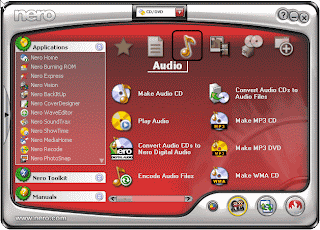 Click on Make Audio CD in Nero StartSmart.
Click on Make Audio CD in Nero StartSmart.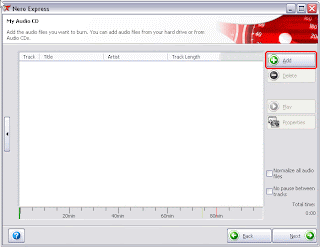 Browse for the audio files you want to use and highlight them before you click the Add button.
Browse for the audio files you want to use and highlight them before you click the Add button. Click the Close button if all audio files have been added to the compilation.
The following formats are supported:
mp3, mp3PRO, WAV, WMA, AIF and Nero Digital Audio formats such as AAC, MP4
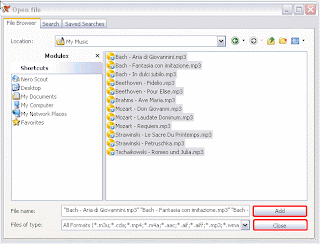 Click the Next button to continue.
Click the Next button to continue.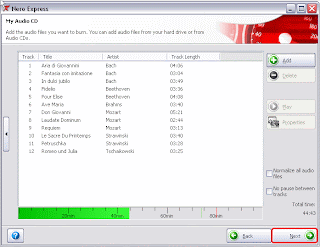 ou can create a crossfade between two audio tracks. The new track starts playing quietly while the current track is still playing.
ou can create a crossfade between two audio tracks. The new track starts playing quietly while the current track is still playing. The current track will melt into the new track without a break.
Highlight the tracks you want to crossfade.
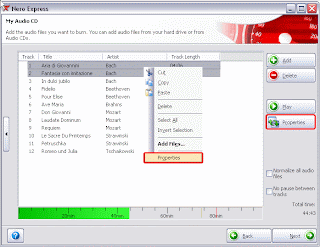 Make a rightclick and select Properties in the context menu or click the Properties button.
Make a rightclick and select Properties in the context menu or click the Properties button.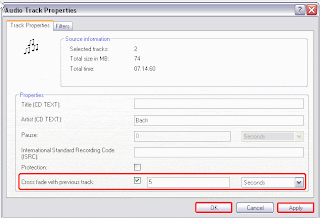 Check the box Cross fade with previous track and specify the seconds for the fade.
Check the box Cross fade with previous track and specify the seconds for the fade.Confirm this setting with Apply and OK.
Select the final burn settings.
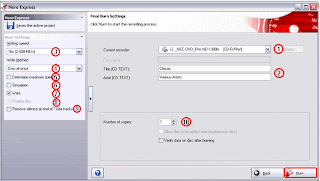 (1) Current recorder
(1) Current recorderSelect the recorder you want to use
(2) Insert Title & Artist information
(3) Select the Writing speed
(4) Write Method
Select either 'Disc-at-once' or 'Track-at-once'.
Disc-at-once: the entire CD/DVD is written in one go without deactivating the laser.
Track-at-once: every track is written individually and the laser is turned off after every track.
Always use 'Disc-at-once' whenever burning an Audio CD.
If you wish to write CD-TEXT or perform overburning you must select 'Disc-at-once'.
(
(5) Determine maximum speed
A speed test is performed before recording.
Nero will determine the safest maximum speed for burning your disc.
(6) Simulation
A simulation burn will be performed to check if the disc is ready.
No data is actually written on the disc.
(7) Write
Starts the actual physical burning process.
(8) Finalize disc
This box is checked by default for all audio CD compilations.
No further audio tracks can be added to a burned audio CD.
(
(9) Remove silence at end of *.cda tracks
Audio files are stored in frames, but might not end exactly at the end of a frame. The result is that this frame is filled with silence.
This option removes the silence.
(10) Select the Number of copies
Click the Burn button to start the burning process.
Nero will open the following window if it does not detect a blank CD-R or CD-RW medium in the recorder drive.
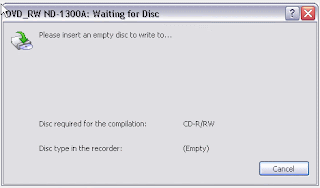 nsert a blank disc. Nero will detect the disc and will start the burning process automatically. ( Do not click the Cancel button !)
nsert a blank disc. Nero will detect the disc and will start the burning process automatically. ( Do not click the Cancel button !)
Follow the status of the burning process in this window:
ดาวโหลด DirectX เวอร์ชั่นล่าสุด สนับสนุน Windows 7
DirectX End-User Runtime Web Installer – “provides updates to 9.0c and previous versions of DirectX — the core Windows technology that drives high-speed multimedia and games on the PC. Microsoft DirectX is a group of technologies designed to make Windows-based computers an ideal platform for running and displaying applications rich in multimedia elements such as full-color graphics, video, 3D animation, and rich audio. DirectX includes security and performance updates, along with many new features across all technologies, which can be accessed by applications using the DirectX APIs,” Microsoft noted.
DirectX คือ โปรแกรมเสริมทีออกแบบโดยบริษัท Microsoft เพื่อช่วยให้คอมพิวเตอร์ของเรา สามารถทำงานหรือประมวลผลเกี่ยวกับความบันเทิง และการเล่นเกมส์ ,สีสันที่สดใส, 3D animation, video and rich audio ทั้งนี้เพื่อให้ได้อรรถรสในการใช้งานได้สูงสุดนั้นเอง ดังนั้นคอหนังและคอเกมส์คอมพิวเตอร์ทั้งหลายไม่ควรพลาดที่จะหาดาวโหลดมาติดตั้งใช้งานกับเครื่องคอมพิวเตอร์ของเรา สนใจสามารถดาวโหลดได้ตามลิงค์ข้างล่างครับ
Link to download http://www.softpedia.com/get/System/OS-Enhancements/DirectX-9.0c-Redistributable.shtml
DirectX คือ โปรแกรมเสริมทีออกแบบโดยบริษัท Microsoft เพื่อช่วยให้คอมพิวเตอร์ของเรา สามารถทำงานหรือประมวลผลเกี่ยวกับความบันเทิง และการเล่นเกมส์ ,สีสันที่สดใส, 3D animation, video and rich audio ทั้งนี้เพื่อให้ได้อรรถรสในการใช้งานได้สูงสุดนั้นเอง ดังนั้นคอหนังและคอเกมส์คอมพิวเตอร์ทั้งหลายไม่ควรพลาดที่จะหาดาวโหลดมาติดตั้งใช้งานกับเครื่องคอมพิวเตอร์ของเรา สนใจสามารถดาวโหลดได้ตามลิงค์ข้างล่างครับ
Link to download http://www.softpedia.com/get/System/OS-Enhancements/DirectX-9.0c-Redistributable.shtml
เทคนิคการเขียนแผ่น CD เพลงด้วยนีโร
สำหรับผู้ใช้งานที่มีโปรแกรมนีโรติดตั้งอยู่บนเครื่องของเราอยู่แล้ว เราสามารถใช้โปรแกรมนีโรเขียน CD เพลงโปรดของเราไปใช้กับเครื่องเล่นเพลงบนรถยนต์หรือเครื่องเล่นแบบพกพาของเรากันดีกว่า เรามาเริ่มกันเลยดีกว่า
1 เปิดโปรแกรม นีโร ขึ้นมา จากนั้นเลือก Audio

2 คลิกสร้าง เอาดิโอ CD

3 คลิกปุ่ม เพิ่ม เพือเข้าไปเลือกไฟล์เพลงที่เราได้เตรียมไว้ในครื่องคอมของเรา

4 การกำหนด Cross fade หรือการจางหายไปของปลายเพลง คือเทคนิคการเขียน CD เพลงด้วยนีโร ที่เราสามารถกำหนดให้ตอนจบของแต่ละเพลงค่อยๆ Fade หรือจางลงไป ขณะที่เพลงต่อไปก็จะเริ่มเล่นแทรกขึ้นมาแทนที่ต่อไป โดยให้เราเลือกเพลงที่เราต้องการทำ cross fade ตามตัวอย่างทำเพียงเพลงที่ 1 และ 2 เท่านั้น ตามภาพ (กด Shift ค้างไว้เพื่อเลือก) จากนั้นคลิกปุ่ม คุณสมบัติ

5 การกำหนดค่าของ Cross fade

The current track will melt into the new track without a break.
คลิกเลือก Check box เพื่อกำหนดเวลาที่จะเริ่ม cross fade ตอนท้ายของเพลง เป็น 5 วินาที,จากนั้นคลิกปุ่ม Apply และ OK ตามลำดับ
6 การกำหนดค่าครั้งสุดท้ายก่อนการเริ่มต้นเขียน CD เพลง

(1) ระบุไดร์ฟ CD-RW ปัจจุบันของเรา ที่จะใช้ในการเขียนแผ่น
(2) ระบุชื่อแผ่น & ศิลปิน ตามที่เราต้องการลงไป
(3) จำนวนสำเนาของแผ่นที่้ต้องการจะเขียน
(4) ระบุความเร็วในการเขียน ถ้าเอาไปเล่นกับเครื่องเล่น CD หรือ DVD แนะนำให้เขียนด้วยความเร็วต่ำๆ
ระบุรูปแบบของการเขียน ระหว่าง 'Disc-at-once' กับ 'Track-at-once'.
Disc-at-once: ทั้งแผ่นเขียนจนจบไปเลย
Track-at-once: ตัวเลเซอร์เขียนจบหนึ่งเพลงแล้วแล้วปิด และเริ่มเปิดเขียนใหม่ของแต่ละเพลง
ให้เราเลือก 'Disc-at-once' เมื่อเขียน Audio CD.
การเขียน CD เพลงจะต่างกับการเขียน CD ข้อมูลหรือ Data คือเราไม่สามารถใช้งาน Multi session disk ได้ หรือไม่สามาถนำแผ่นมาเขียนเพิ่มได้นั้นเอง
(5) ระบุว่าจะจำลองการเขียน กรณีผิดพลาด จะได้ไม่ต้องเสียแผ่น (แต่เสียเวลา)
(6) เขียน มั่นใจว่าไม่ผิดพลาด หรือรีบก็เลือก เขียน เลยได้ครับ
หลังจากเรากำหนดค่าต่างๆ ตามต้องการแล้ว ให้เรานำแผ่น CD หรือ DVD ใส่เข้าไปในตัวเขียน CD-RW ของเราให้เรียบร้อยก่อนครับ จากนั้นก็เผา (เบิรน์)CD เพลงของเราได้เลยครับ
เรื่องที่เกี่ยวข้อง
1 เปิดโปรแกรม นีโร ขึ้นมา จากนั้นเลือก Audio

2 คลิกสร้าง เอาดิโอ CD

3 คลิกปุ่ม เพิ่ม เพือเข้าไปเลือกไฟล์เพลงที่เราได้เตรียมไว้ในครื่องคอมของเรา

4 การกำหนด Cross fade หรือการจางหายไปของปลายเพลง คือเทคนิคการเขียน CD เพลงด้วยนีโร ที่เราสามารถกำหนดให้ตอนจบของแต่ละเพลงค่อยๆ Fade หรือจางลงไป ขณะที่เพลงต่อไปก็จะเริ่มเล่นแทรกขึ้นมาแทนที่ต่อไป โดยให้เราเลือกเพลงที่เราต้องการทำ cross fade ตามตัวอย่างทำเพียงเพลงที่ 1 และ 2 เท่านั้น ตามภาพ (กด Shift ค้างไว้เพื่อเลือก) จากนั้นคลิกปุ่ม คุณสมบัติ

5 การกำหนดค่าของ Cross fade

The current track will melt into the new track without a break.
คลิกเลือก Check box เพื่อกำหนดเวลาที่จะเริ่ม cross fade ตอนท้ายของเพลง เป็น 5 วินาที,จากนั้นคลิกปุ่ม Apply และ OK ตามลำดับ
6 การกำหนดค่าครั้งสุดท้ายก่อนการเริ่มต้นเขียน CD เพลง

(1) ระบุไดร์ฟ CD-RW ปัจจุบันของเรา ที่จะใช้ในการเขียนแผ่น
(2) ระบุชื่อแผ่น & ศิลปิน ตามที่เราต้องการลงไป
(3) จำนวนสำเนาของแผ่นที่้ต้องการจะเขียน
(4) ระบุความเร็วในการเขียน ถ้าเอาไปเล่นกับเครื่องเล่น CD หรือ DVD แนะนำให้เขียนด้วยความเร็วต่ำๆ
ระบุรูปแบบของการเขียน ระหว่าง 'Disc-at-once' กับ 'Track-at-once'.
Disc-at-once: ทั้งแผ่นเขียนจนจบไปเลย
Track-at-once: ตัวเลเซอร์เขียนจบหนึ่งเพลงแล้วแล้วปิด และเริ่มเปิดเขียนใหม่ของแต่ละเพลง
ให้เราเลือก 'Disc-at-once' เมื่อเขียน Audio CD.
การเขียน CD เพลงจะต่างกับการเขียน CD ข้อมูลหรือ Data คือเราไม่สามารถใช้งาน Multi session disk ได้ หรือไม่สามาถนำแผ่นมาเขียนเพิ่มได้นั้นเอง
(5) ระบุว่าจะจำลองการเขียน กรณีผิดพลาด จะได้ไม่ต้องเสียแผ่น (แต่เสียเวลา)
(6) เขียน มั่นใจว่าไม่ผิดพลาด หรือรีบก็เลือก เขียน เลยได้ครับ
หลังจากเรากำหนดค่าต่างๆ ตามต้องการแล้ว ให้เรานำแผ่น CD หรือ DVD ใส่เข้าไปในตัวเขียน CD-RW ของเราให้เรียบร้อยก่อนครับ จากนั้นก็เผา (เบิรน์)CD เพลงของเราได้เลยครับ
เรื่องที่เกี่ยวข้อง
บทรีวิว Apple iPhone 3GS มือถือที่มาแรงที่สุดของยุคนี้
นับเป็นเวลาไม่น้อยกว่า 4-5 ปี หลังการเปิดตัวของโทรศัพท์มือถือ iPhone ซึ่งยังได้รับความนิยมจากผู้ใช้งานทั่วโลกจำนวนมาก เนื่องจากมีการออกแบบรูปร่างหน้าตาที่ทันสมัย สวยงามและรองรับการใช้งานในเกือบทุกฟังชั่นแบบ All in one กันทีเดียวจึงคงไม่แปลกใจที่จะได้รับความนิยมอย่างถล่มทลายจากผู้ใช้งานทั่วโลกดังกล่าว รวมทั้งผู้ใช้งานในบ้านเราด้วยเช่นกัน หันมาดูราคาของ Apple iPhone 3G ที่มีจำหน่ายและให้บริการในเมืองไทยของเรากันบ้าง อย่างเป็นที่ทราบกันดีว่า Apple iPhone 3G มีขนาดของหน่วยความจำเริ่มต้นจาก 8GB,16GB,และ 32GB ตามลำดับ โดยในต่างประเทศ ($199 for the 16GB model and $299 for the 32GB model) สำหรับในไทยซึ่งราคาของเครื่องและการให้บริการ Apple iPhone 3G สำหรับผู้ที่ต้องการจะได้ Apple iPhone 3G เป็นเจ้าของ ราคาประมาณคร่าวๆน่าจะเริ่มต้นจากประมาณ 20000 บาทขึ้นไปจนถึงหลัก 30000 บาทกว่าๆ ซึ่งนับว่าราคาก็ค่อนข้างจะสูงอยู่พอสมควรในการซื้อหามาใช้งานกันสักเครื่อง โดยเฉพาะอย่างยิ่งผู้ที่ไม่มีรายได้สูงมากนักรวมทั้งนิสิตนักศึกษาซึ่งยังคงพึ่งพาเงินจากพ่อแม่เป็นผู้สนับสนุน ดังนั้นก่อนที่เราอยากจะได้หรืออยากซื้อหาเจ้า Apple iPhone 3G เรามาลองดูบทรีวิวของ Apple iPhone 3G แบบเต็มๆ กันสักทีเพื่อจะได้เรียนรู้ถึงข้อดีข้อด้อย ประสิทธิภาพการใช้งาน ว่าจะคุ้นค่าและรองรับกับความต้องการใช้งานของเราได้หรือไม่ เพื่อจะเป็นข้อพิจารณาที่สำคัญก่อนตกลงใจหาซื้อมาใช้งานกันต่อไป
การออกแบบและรูปลักษณ์
Apple iPhone 3G มองดูคล้ายกับรุ่นก่อนหน้านี้อย่างกับมาจากพิมพ์เดียวกัน ไม่ว่าจะเป็นขนาดของรูปร่างหน้าตาและปุ่มควบคุมการใช้งานต่างๆ แต่ Apple iPhone 3G รุ่นใหม่จะมีความสามารถที่มากกว่าและเร็วกว่า และมีขนาดน้ำหนักมากกว่าเล็กน้อย โดยเราสามารถหาซื้อได้แบบสีดำและสีขาว

iPhone 3GS มีการออกแบบภายนอกที่เหมือนกันกับรุ่นของ iPhone 3G.
ในส่วนของเมนูการใช้งานก็เหมือนเดิม แต่ในช่วงที่ผ่านมา ได้มีการเพิ่มโปรแกรมใช้งานบนหน้าจอให้มากขึ้น และสิ่งนี้เองที่ทำให้เกิดความสับสนขึ้นในการเข้าถึงโปรแกรมเหล่านี้ โดยเฉพาะอย่างยิ่งผู้ใช้งานมือใหม่ที่ยังไม่มีความชำนาญหรือคุ้นเคยกับระบบ เราพบว่าไม่สามารถที่จะมีการรวมกลุ่มของโปรแกรมเป็นโฟลเดอร์ เช่นกลุ่มของข่าว กลุ่มของสังคมออนไลน์เป็นต้น แต่สำหรับ Apple iPhone 3GS ปัจจุบันเราจะพบว่าการเข้าถึงโปรแกรมที่ต้องการใช้งานง่ายขึ้นและรวดเร็วมากขึ้น
คุณสมบัติเด่น
เนื่องจาก iPhone 3GS ได้รับมรดกตกทอดความสามารถมาจากรุ่นเดิมๆ เราจึงจะเน้นไปที่ความแตกต่างของอุปกรณ์ ดังนั้นเราต้องการทบทวนความรู้เกี่ยวกับคุณสมบัติเด่นๆของ iPhone เช่น clock, YouTube, weather, iPod player, calculator, และ e-mail,
กล้องถ่ายรูป
รวมๆแล้วอยู่ในระดับดีแต่ไม่ถึงกับดีมากๆ นอกจากนี้ยังไม่มี editing features ในการแก้ไขภาพ รวมทั้งทาง Apple ไม่รวม options ต่างๆ เช่น white balance, digital zoom, หรือตั้งเวลาถ่าย ซึ่งจะมีอยู่กับกล้องถ่ายรูปแบบ standard บนมือถือที่มีกล้องถ่ายภาพทั่วไป ส่วนคุณสมบัติการย่อเมนูการถ่ายภาพลงทำให้เราเกรงว่า Apple อาจจะนำเราไปสู่ความรู้สึกที่ติดลบต่อกล้องถ่ายรูปบนโทรศัพท์มือถือ

กล้องของ iPhone 3GS ยังคงไม่มีแฟลช
สำหรับการถ่ายภาพ Apple iPhone 3GS มาพร้อมกับระบบโฟกัสแบบใหม่ เมื่อเราเล็งไปที่วัตถุที่ต้องการถ่ายภาพ ตรงกลางจะมีรูปสี่เหลี่ยมเล็กๆ แสดงขึ้นมา หากเราต้องการที่จะเปลี่ยนตำแหน่งของโฟกัส ก็สามารถทำได้ง่ายๆ โดยการใช้นิ้วมือของเราเคาะเบาๆ ที่จุดที่ต้องการได้เลย จากนั้นระบบก็จะจัดการแบบ Auto ให้เราในส่วนที่เหลือเลยครับ

อัลบัมรูปภาพ:ของกล้อง iPhone 3GS
ใช้การนิ่วชี้เคาะเบาๆ ที่หน้าจอเพื่อดูภาพให้ชัดขึ้นได้อย่างง่ายดาย ประมาณว่าถ้าเราถ่ายรูปของหนังสือที่วางอยู่บนโตะ๊ เราก็สามารถเคาะเข้าไปดูภาพอย่างชัดเจนจนสามารถอ่านข้อความบนปกหนังสือเล่มนั้นได้อย่างสบายๆ เลยครับ แต่ถ้าเราย้ายโฟกัสออกจากหนังสือภาพที่ได้จะค่อนข้างเบลอๆ เล็กน้อย ในทางเลือก ถ้าเราโฟกัสไปที่จุดที่สว่างที่สุดของภาพ ภาพทั้งภาพก็จะมีความสว่างเท่ากันทั้งภาพ และทางกลับกันถ้าเราโฟกัสไปที่จุดที่มืด ภาพที่ได้ทั้งหมดก็จะมืดๆ เช่นกัน และพึ่งระลึกไว้ว่ากล้องของ iphone ไม่มีแฟลชที่จะมาช่วยให้การถ่ายภาพของเราสว่างขึ้นได้
สำหรับการถ่ายภาพระยะใกล้หรือ macro ดูเหมือนว่าจะไม่มีความแตกต่างจากรุ่นเดิมมากนัก มีเพียงการถ่ายภาพแบบใกล้ๆ ที่ทำให้ภาพออกมาดูดีกว่ากันเล็กน้อย แต่เราไม่สามารถบอกได้ว่าระบบ Focus ของโหมดมาโครตกลงมันใช้งานได้จริงหรือไม่ได้กันแน่ โดยรวมแล้วกล้องของ iPhone 3GS สามารถถ่ายภาพได้ดีกว่ารุ่น iPhone 3G แต่ความเร็วในการถ่ายภาพยังช้าอยู่
การใช้กล้อง iPhone 3GS' ถ่ายภาพในอาคารคุณภาพที่ได้ปานกลาง ภาพรวมแล้ว คุณภาพจะดีกว่ารุ่นเดิมเล็กน้อย ขึ้นอยู่กับสถานที่ เวลา และแสงว่ามีเพียงพอหรือไม่ จากผลการทดสอบของเราพบว่าภาพที่ถ่ายด้านนอกอาคารและมีแสงจากธรรมชาติภาพที่ได้ถือว่าดีทีเดียว ขณะที่ภาพที่ถ่ายในตอนที่มีแสงน้อยภาพที่ได้ค่อนข้างจะสว่างและมีสีส้มน้อย
การบันทึกวีดีโอ
iPhone 3GS สามารถใช้งานบันทึกไฟล์วีดีโอได้ ซึ่งเป็นฟังชั่นที่มือถือยี่ห้ออื่นๆ ก็สามารถทำได้เช่นกัน อย่างไรก็ตามทาง Apple พยายามที่จะเพิ่มขีดความสามารถให้มากขึ้นด้วยการเพิ่มโปรแกรมในการตัดต่อแก้ไขไฟล์วีดีโอที่ถ่ายด้วยกล้องของเราได้ทันที

การบันทึกวีดีโอสามารถทำไดอย่างง่ายดายผ่าน interface ที่่ง่ายๆ และเราก็สามารถที่จะแก้ไขได้ทันที สำหรับการควบคุมการบันทึกวีดีโอก็จะคล้ายๆ กับการถ่ายภาพนิ่งนั้นเอง โดยเราสามารถใช้นิ้ว Tap บนจุดที่ต้องการ เพื่อกำหนดโฟกัส สำหรับคุณภาพที่ได้จะอยู่ในระดับ VGA, แต่โดยรวมแล้วถือว่า OK ในการถ่ายที่ 30 frames วินาที, ขณะที่สีสันจะดูทึมๆไปนิดหนึ่ง แต่ก็ถือว่าดีและใช้ได้เมื่อเทียบกับของมือถือยี่ห้ออื่นๆ ก็ถือว่า iPhone 3GS ตัวนี้ทำได้ดีพอสมควรทีเดียวครับ นอกจากนี้เรายังสามารถที่จะส่งไฟล์วีดีโอของเราขึ้นสู่ YouTube account ของเราได้ทันที.
การดูไฟล์วีดีโอบน iPhone 3GS' และคุณภาพของการรับชม
โปรแกรมในการแก้ไขและัตัดต่อวีดีโอบนเครื่องเป็นสิ่งที่น่าสนใจและสนุกในการเรียนรู้ หลังจากโหลดไฟล์วีดีโอที่เราถ่ายเข้ามาแล้ว เราจะเห็การแสดงเป็นเฟรมๆ อยู่ด้านบนของจอภาพ เราใช้นิ้วเพื่อเลื่อนไปยังจุดใดๆ ของวีดีโอและเริ่มเล่นจากตรงนั้น ถ้าเราต้องการแก้ไข เพียงแค่สัมผัสที่ขอบของเฟรมวีดีโอ เมื่อขอบเปลี่ยนเป็นสีเหลือง เราสามารถตัดให้สั้นลงได้โดยการแดรกลากไปยังจุดที่ต้องการตัดออก เมื่อเราทำการแก้ไขแล้ว ก็คลิกปุ่ม Trim ก็เป็นอันเสร็จสิ้น
โดยรวมเราชอบและสนุกกับการแก้ไขวีดีโอ อย่งไรก็ตามมีข้อด้อยบางอย่างที่เราอยากใหมีการปรับปรุง อย่างแรกคือ เมื่อเราแก้ไขและบันทึกแล้วจะเป็นการบันทึกทับไฟล์เดิม แทนที่จะเป็นไฟล์ใหม่ และประการที่สองเราสามารถตัดได้แบบ Linear เท่านั้น คือเราไม่สามารถตัดบริเวณตรงกลางและเชื่อมจุดที่ตัดเข้า้ด้วยกันได้
เราชื่นชอบในความสามารถของตัวเครื่องที่ทำให้เราสามารถเข้าถึงภาพวีดีโอที่เราพึ่งถ่ายไว้ได้อย่างรวดเร็ว โดยหลังจากที่เราพึ่งถ่ายเสร็จก็จะปรากฏภาพย่อขนาดเล็กขึ้นมาให้เราสามารถใช้นิ้ว Tap ที่ภาพเล็กๆ นั้นเพื่อเข้าไปดูได้อย่างรวดเร็ว หลังจากดูแล้วเรายังสามารถที่จะ share หรือส่งต่อให้เพื่อนๆ ของเราได้ชมด้วย
การควบคุมด้วยเสียง
เราได้เคยให้คอมเม้นต์เกี่ยวกับระบบควบคุมด้วยเสียงกับ iphone รุ่นก่อนๆ ซึ่งมีความจำเป็นในสภาวะปัจจุบันที่กฏหมายควบคุมการใช้มือถือขณะขับรถกำลังเข้มงวดอย่างมาก Apple iPhone 3GS มีระบบควบคุมด้วยเสียงที่มากกว่าการเรียกออกเท่านั้น สำหรับการเรียกใช้ฟั่งชั่นการควบคุมด้วยเสียง ทำได้โดยการกดปุ่ม Home ค้างไว้ จนกระทั่ง ระบบควบคุมด้วยเสียงจะปรากฏขึ้นมา

ด้วยระบบเสียงควบคุม เราสามารถเรียกและควบคุมเครื่อง iPod player ส่วนอื่นๆ ก็ไม่แตกต่างจากมือถือที่มีระบบควบคุมด้วยเสียงมากนัก เราสามารถเรียกโทรออกด้วยการเรียกชื่อของผู้ติดต่อแทนการกดหมายเลข หลังจากเราพูดออกไปแล้ว จะมีตัวยืนยันแสดงขึ้นมา พร้อมกับชื่อและหมายเลขโทรศัพท์ แต่ถ้าเกิดความผิดพลาดจากระบบ เราสามารถยกเลิกหรือ Undo โดยการกดปุ่ม Undo ที่บริเวณด้านล่างของหน้าจอ ความโดดเด่นของระบบโทรออกด้วยเสียงก็คือระบบ speaker-independent, ทำให้ไม่จำเป็นต้องทดสอบเสียงพูดของเราก่อน เพื่อให้ระบบจำเสียงของเราได้ เราสามารถใช้งานได้ทันทีเลยหลังเปิดเครื่อง
จากการทดสอบของเราพบว่าการโทรออกด้วยเสียงสามารถใช้งานได้ดี พบความผิดพลาดบ้างบางครั้ง ส่วนการโทรออกด้วยหมายเลขจะมีความผิดพลาดน้อยกว่า โดยที่เราไม่ต้องพูดเสียงดังมากนัก เว้นมีเสียงรบกวนอื่นๆ อย่างไรก็ตามระบบก็มีการกรองเสียงรบกวนด้วยส่วนหนึ่ง
ถ้าเราเรียกคนติดต่อที่มีหลายเบอร์ แต่เราไม่ได้ระบุว่าจะเรียกเบอร์ไหนก่อน ระบบก็จะเรียกเบอร์บ้าน เบอร์ที่ทำงาน และอื่นๆ และทางกลับกันถ้าเราเรียกชื่อเพื่อโทรออกแล้วปรากฏว่ามีชื่อซ้ำกันแต่คนละเบอร์ ระบบก็จะให้เราเลือกอีกครั้งว่าอันไหน ขณะที่ทางเลือกอื่นเช่น เราสามารถเรียกชื่อหน่วยงานหรือที่ทำงานของผู้ติดต่อได้โดยการใช้ระบบ electronic business card.
ระบบเสียงควบคุมยังสามารถทำงานร่วมกับเครื่งเล่นเพลงอย่าง iPod player และ iTunes Genius โดยเราสามารถขอเพลงจากการระบุชื่อนักร้อง ชื่ออัลบัม หรือสามารถขอทั้งหมดได้ เมื่อเพลงเล่นแล้ว เราสามารถหยุด ข้าม ไปยังเพลงต่อไปหรือกลับไปยังเพลงแรก โดยการใช้เสียงสั่งการของเรา เช่นบอกให้เรียงเพลงใหม่หรือ "shuffle"
หากเราไม่แน่ใจว่ากำลังเล่นเพลงไหนอยู่ เราสามารถตรวจสอบได้โดยการถามว่า นี่คือเพลงอะไร "What song is this?" เราก็จะได้รับการยืนยันชื่อเพลงและศิลปิน คล้ายกับการสั่งการด้วยเสียงให้เล่นเพลงอื่นๆที่คล้ายกันหรือแนวเดียวกันเราก็จะพูดว่า "Play more songs like this," จากนั้นเครื่องเล่นก็จะไปค้นหาเพลงที่คล้ายๆกันมาแสดงให้ทันที เป็นอะไรที่สุดยอดมากๆ จนเราถึงไม่ออกว่าจะมีเครื่องเล่นเพลงแบบไหนที่จะทำได้แบบนี้
เข็มทิศ
เราจะพบว่าเข็มทิศของ iPhone 3GS' อยู่บนหน้าแรกของจอแสดงผล เพียงเรา tap เพื่อเปิดเข้าไปใช้งาน.หน้าตาการใช้งานที่น่าสนใจจะแสดงรูปร่างของเข็มทิศขนาดใหญ่ทีเข็มทิศเหนือและตำแหน่ง latitude และ longitude. คล้ายกับเข็มทิศทั่วไป,เมื่อเราลองหมุนดูเข็มก็จะชี้ไปทิศเหนือ จะมีตัวรับสัญญาณติดตั้งอยู่ภายในดังนั้นเราจึงต้องอยู่ในที่โล่งหรือที่ไม่มีสิ่งรบกวนสัญญาณ ถ้าหากไม่สามารถระบุทิศได้ เราจะต้องลองย้ายไปทดลองในจุดใหม่และปรับทิศทางของเครื่องใหม่โดยสลับบนลงล่าง

โปรแกรมเข็มทิศจะแสดงตำแหน่งต่างๆ และจุดที่น่าสนใจ
นอกจากนี้ยังสามารถใช้งานร่วมกับ Google Maps เพื่อระบุทิศทางที่ถูกต้อง การใช้งานแผนที่ โดยการกดวงกลมบริเวณมุมล่างซ้ายของจอ เราจะเห็นตำแหน่งที่อยู่ของเราบนแผนที่ และถ้าเรา Tap ปุ่มวงกลมอีกครั้ง แผนที่จะหมุนเพื่อแสดงทิศทางที่อยู่ด้านหน้าของเรา เป็นการใช้งานที่ง่ายและสะดวก เราชอบความมาตรฐานของแผนที่ Google Maps view สามารถแสดงตึกอาคารในแบบ 3D outlines
คุณสมบัติการเข้าถึงการใช้งานของเครื่อง
Accessibility features
iPhone 3GS เป็นเครื่องแรกที่เสนอทางเลือกเข้าใช้งานแบบเต็มรูปแบบ สำหรับผู้ที่มีปัญหาการมองเห็นสามารถใช้ควมสามารถการสั่งการใช้งานด้วยเสียง เพื่อเข้าถึงเมนูการใช้งานต่างๆ handset's menus พิมพ์ข้อความและ e-mails. โดยเราใช้การลากนิ้วบนหน้าจอและ tap ที่ปุ่ม, ครื่อง iPhone จะอ่านคำอธิบายของปุ่มนั้นให้เรา รวมทั้งการอ่านข้อความใน dialog boxes, วันเวลา , สถานะและระบบของจอแสดงผลว่า locked หรือ unlocked, จอตั้งหรือจอนอน, และข้อมูลอื่นเช่น ระดับของ แบตฯ , Wi-Fi,และสัญญาณของเครือข่าย.นอกจากนั้นยังสามารถอ่านตัวอักษรที่เราพิมพ์เข้าไป และมีคำแนะนำในการแก้ไขแบบอัตโนมัติ ดังนั้นระบบ Voice Over สามารถอ่าน text messages, e-mails, และ Web pages.

เราสามารถเปลี่ยนความสว่างของหน้าจอด้วยระบบใหม่ของการเข้าถึงการใช้งานของ iPhone 3GS'
การใช้งานฟังชั่น Voice Over, เราจำเป็ที่ต้องศึกษาความแตกต่างของ gestures--ยกตัวอย่าง เราต้องใช้การ double-tap เพื่อเปิดรายการ --แต่ระบบจะมีระบบเสียงแนะนำการใช้งาน โดยเราสามารถกำหนดอัตราการพูดและภาษาที่สามารถเลือกได้มากถึง 21 ภาษา. Voice Over สามารถทำงานกับโปรแกรมที่มาพร้อมกับตัวเครื่องได้ทุกโปรแกรม แต่สามารถสนับสนุนโปรแกรมเพิ่มเติมได้บางตัวเท่านั้น จากการทดสอบด้วยเสียงพูดของเราพบว่าระบบสามารถทำงานได้อย่างน่าประทับใจ นอกจากนี้ iPhone 3GS ยังเพิ่มความสามารถของการสัมผัสหลายครั้ง multitouch zoom สนับสนุนสำหรับหน้า Home, Unlock, และหน้าจอ Spotlight ของทุกโปรแกรม, ในเมื่อก่อนจะไม่มีความสามารถแบบนี้ อย่างไรก็็ตามเราไม่สามารถใช้งานทั้ง Voice Over และระบบสัมผัสซ้ำๆ ในเวลาเดียวกันได้
เราสามารถที่จะสลับความสว่างของหน้าจอเป็นขาวหรือดำ เมนูจะแสดงตัวอักษรขาวบนพื้นดำ และพื้นหลังหน้าจอ Home จะเปลี่ยนเป็นสีขาว เพียงแค่เราต้องทราบว่าการเปลี่ยนรูปลักษณ์ของภาพในอัลบัมอาจดูไม่ค่อยสวยงามรวมทั้งโปรแกรมอื่นๆ ด้วย
อื่นๆ มีอะไรใหม่ Apple iPhone 3GS
โทรศัพท์ Apple iPhone 3GS สนับสนุน Nike + iPod, ซึ่งเป็นการผสมผสานเครื่อง iPod กับ sensor ที่จะสอดเข้าได้พอดีกับรองเท้าวิ่งของ Nike โดยเราใช้งานเพื่อเป็นเครื่องวัดความเร็วและระยะทางของเรา เมื่อเราเข้าไปที่ setting เมนูเพื่อเปิดกาใช้งานโปรแกรม ,จะมี icon แสดงขึ้นมาในหน้าแรก Home screen. เครื่องฟังสวมบนศีรษะซึ่งมาพร้อมเครื่อง Apple iPhone 3GS ก็จะแสดงความเปลี่ยนแปลง.เราสามารถควบคุมได้โดยระบบเสียงในการสั่งการ เช่นปรับระดับความดัง รับสายเข้า รวมทั้งควบคุมการเล่นเพลงและวีดีโอ
ระบบปฏิบัติการ iPhone OS 3.0
เครื่อง iPhone 3GS สนับสนุนระบบปฏิบัติการใหม่ iPhone OS 3.0 ซึ่งมีการปรับปรุงมาโดยต่อเนื่อง .ระบบ OS 3.0 มีการปรับปรุงให้มีคุณลักษระพิเศษ 100 รายการ , รวมระบบ long-awaited gems ในรูปแบบของ multimedia messaging, stereo Bluetooth, การบันทึกเสียง , การตัด ,คัดลอก ,และการวาง
การส่งข้อความแบบ Multimedia
เราไม่เข้าใจว่าทำไมต้องรอมานานมากสำหรับการใช้งานของ การส่งข้อความแบบ Multimedia (MMS), ดังนั้นเราจึงพอใจที่สุดท้ายก็มีแล้ว .นอกจากภาพถ่ายแล้ว เราสามารถส่งวีดีโอ ไฟล์เสียง และแผนที่ โดยรวมแล้ว Apple iPhone 3GS สามารถทำได้เหมือนกับโทรศัพท์ยี่ห้ออื่นๆ ทำได้

จากเดิมที่เรามีการทดสอบ MMS กับรุ่นทดสอบ beta version ของ iPhone OS 3.0, เราสามารถสร้างข้อความ แต่ส่งไม่ได้ กับข้อความ multimedia message ในขั้นตอนที่รวดเร็วสองสามขั้นตอนของ iPhone 3G. ส่งผลต่อมากับ OS 3.0 updates, Apple ตัดสินใจถอดความสามารถนี้ออกไป แต่เราจะได้รับความสามารถนี้กลับมาอีกครั้งเมื่อ MMS สามารถใช้งานได้
บนจอด้านบน ,การส่งข้อความ messaging จะ intuitive.เมื่อเราใช้งานโปรแกรม text-messaging , จะมี icon ของกล้องแสดงขึ้นมาถัดจากพื้นที่เขียนข้อความ .หลังจากที่เรากด Tap ลงไป,เราจะได้ทางเลือกของการถ่ายภาพใหม่หรือจะส่งภาพเดิมที่มีอยู่แล้ว ถ้าเราเลือกที่จะถ่ายภาพใหม่ เราก็จะสามารถถ่ายได้ หรือเราอาจจะเลือกส่งจากภาพที่มีอยู่แล้ว ทั้งสองกรณีรูปภาพจะแสดงขึ้นมาในพื้นที่เขียนข้อความ และเราสามารถที่จะลบออกไปได้ ถ้าเราเกิดเปลี่ยนใจ
การตัด,คัดลอก,และวาง
ความสามารถนี้ต้องคอยมานานๆๆๆ แล้ว หน้าตา interface การใช้งานดูเรียบๆ และง่ายต่อการใช้งานและสามารถใช้งานกับโปรแกรม applications อื่นๆ,รวมทั้ง notes, e-mails, messages, และข้อความบน Web pages.

การตัด, คัดลอก,และวาง ที่ง่ายต่อการใช้งาน
ในการเริ่มต้นใช้งาน ,ให้เราใช้การ double-tap กับข้อความที่เราได้เลือกไว้ จากนั้นเมนูของการ cut, copy, และ paste จะแสดงขึ้นมา. เราสามารถเปลี่ยนพื้นที่ที่ถูกเลือก โดยการ dragging ตัวจับสีน้ำเงิน.เมื่อเราไปยังพื้นที่ที่ต้องการวาง ก็ใช้การ Tap บนหน้าจอ คำสั่ง วางจะแสดงขึ้นมาให้เราเลือกวางลงไปได้ .กรณีเราทำผิดพลาดหรือวางผิดจุด เราสามารถสั่นตัวเครื่องเพื่อยกเลิกการกระทำของเรา (ว้าวอะไรจะฉลาดปานนั้น) เมื่อใช้งาน Notes และ e-mail, เราสามารถเลือกข้อความได้โดยการกดค้างไว้ เราจะเห็นตัวเลือกสองอย่าง คือ Select และ Select All. สำหรับตัวแรกคือเลือกเฉพาะที่เราเลือกไว้แล้ว ส่วนตัวหลังจะเลือกทั้งหมดนั้นเอง
การใช้งานโปรแกรมท่องเน็ต Safari browser ต้องใช้เวลาสักพักในการสร้างความคุ้นเคย ,แต่อย่างไรก็ตามเราใช้เวลาไม่มากนักในการเรียนรู้การใช้งาน และเนื่องจากว่าการใช้งาน double-tap เป็นการใช้เพื่อ zoom in บนหน้าจอ Web page, เราจึงต้องใช้การกดค้างหน้าจอไว้ เพื่อเลือกข้อความที่เราตองการ copy หรือ cut. จากนั้นเราก็ลากจุดสีน้ำเงิน เช่นการใช้งานปกติ ขึ้นอยู่กับว่าเรา zoomed in เข้าไปมากแค่ไหน,เราสามารถเลือกเพียงหนึ่งคำ หรือเลือกทั้งหมดหน้าก็ได้
แนวนอน หรือแนวขวางของ keyboard
เมื่อก่อนนั้น จะมีเฉพาะการใช้งานของ Safari browser เท่านั้น, ปัจจุบัน landscape keyboard สามารถใช้งานกับ e-mail, text messaging, และ notes. หลังจากที่ Apple ได้กล่าวถึงเป็นเวลากว่า 2 ปี ที่จะได้มา,เราต้องใช้เวลาสักพักกับการปรับตัวให้คุ้นเคยกับระบบ .แม้ว่า landscape keyboard จะกว้างกว่า, มีปุ่มกดที่ใหญ่ขึ้น ,แต่ก็มีมากที่สั้นกว่า. เราต้องใช้เวลาสักสองสามวันเพื่อความคุ้นเคยกับการใช้งาน เราชอบที่เราสามารถใช้สองมือ

The landscape keyboard เป็นความสามารถที่ยอดเยี่ยมที่เพิ่มขึ้นมา .
เราสามารถดู e-mail in-box, ผู้ติดต่อ, และข้อความ messages ในแนวนอนได้ . ส่วนการดูปฏิทินยังคงต้องดูในแนวตั้งต่อไป โดยรวมแล้วถือว่าสุดยอดครับ
Spotlight
จนถึงปัจจุบันเป็นความลำบากในการเข้าถึงและค้นหาข้อมูลในเครื่อง แต่ด้วย Spotlight feature ที่จะมาช่วยให้เราค้นหาข้อมูลต่างๆ ในเครื่องได้เร็วขึ้นและง่ายขึ้น การเข้าถึงการใช้งานของ Spotlight feature, ใช้นิ้วสัมผัสแล้วดีดออกไปทางขวามือบนหน้าจอ (swipe) เราจะเห็น keyboard พร้อมกับช่องรับข้อความอยู่ด้านบน (ทำงานได้ในแบบแนวตั้งเ่ท่านั้น). เมื่อเราพิมพ์ข้อความที่ต้องการ ค้นหา ลงไป ผลการค้นหาก็แสดงหรือปรากฏใต้ช่องการค้นหา โดยแบ่งเป็นกลุ่มเพื่อความง่ายในการเลือกใช้งาน เราสามารถค้นหา ปฏิทิน , music, notes, apps, contacts, และ e-mail, และเราสามารถค้นหาเฉพาะใน e-mail in-box ของเรา. ส่วน IMAP4 และ Exchange accounts, เราสามารถค้นหาได้เฉพาะที่บันทึก saved ไว้บนเครื่อง server เท่านั้น.
Tethering
เป็นความสามารถที่จะใช้งานอินเตอร์เน็ตกับเครื่อง PC หรือ Notebook ของเรา โดยเราต้องเปิดใช้บริการ Internet Sim กับผู้ให้บริการของเราก่อนจากนั้นก็เปิดแชร์ internet ผ่านทาง Tethering ซึ่งสามารถให้บริการได้ทั้งแบบ สาย cable USB และแบบไร้สายผ่านระบบ Bluetooth นั้นเองครับ
Text messaging
การลบ การส่งต่อข้อความสามารถทำได้คล้ายๆ กับการใช้งานโปรแกรมพวก e-mail โดยทั่วไป เมื่อเราเลือกปุ่ม edit button, จุดเล็กๆ จะแสดงขึ้นมาหน้าแต่ละข้อความ . Tap ไปที่จุดหรือ dots เพื่อเข้าไปเลือกว่าเราต้องการลบหรือส่งต่อ
Stereo Bluetooth
เราชอบมากที่ีระบบ stereo Bluetooth ในเครื่อง iPhone OS 3.0. เราทดสอบด้วยชุดหูฟังของ LG HBS-250 stereo Bluetooth headset. ขั้นตอนการใช้งานที่ไม่มากและง่ายๆ ในการเล่นเพลง ,จะมี Bluetooth icon แสดงถัดไปจากปุ่มควบคุมการเล่น . ให้เรากด icon นี้เพื่อเข้าสู่ระบบเสียงฟังของ headset; และเราสามารถสลับไปมาระหว่าง ลำดโพง และหูฟัง .
Turn-by-turn directions
เครื่อง iPhone OS 3.0 นำเสนอรูปแบบใหม่ของการนำทาง คือ turn-by-turn directions, ทำให้เป็นเครื่องที่มีฟังชั่นการใช้งานของอุปกรณ์ GPS อย่างเต็มรูปแบบ ข่าวร้ายก็คือ มันจะมาพร้อมกับ MMS, และเราต้องคอยจนถึงปลายปีเพื่อจะเสร็จสมบูรณ์ สำหรับการบริการนำทางนี้จะไม่ได้มาจาก Apple, โดยตรง แต่มาจากผู้ผลิตอื่น คือ TomTom
จากการที่เราได้ดูการสาธิตสั้นของ TomTom's service ดูดีเช่นกัน มีหน้าตาการใช้งานที่น่าสนใจและระบบเสียงนำทางค่อนข้างชัดเจน โดย TomTom จะนำเสนออุปกรณ์ติดรถยนต์ที่จะยึดตัวเครื่อง iPhone เข้ากับกระจกกันลมหรือแถบด้านหน้าห้องโดยสาร พร้อมๆกับการ charging แบตฯ ไปในเวลาเดียวกัน ถือเป็นข่าวดีของอุปกรณ์นำทางที่ใช้งานงานและติดตั้งง่ายๆ
เราห่วงใยกับจำนวนราคาของโปรแกรม TomTom จะนำเสนอแผนที่ของ U.S. และนานาชาติ maps,แต่เท่าที่เราทราบแผนที่สำหรับโปรแกรม GPS maps มีราคาไม่ถูกเลย,ดังนั้นเราจึงมีความสนใจว่าราคาเท่าไรที่ทาง TomTom จะกำหนดราคามา เพื่อให้ผู้ใช้งานสามารถจ่ายได้และทาง TomTom ก็ยังสามารถได้กำไรด้วย.
อื่นๆ เราอยากทราบถึงจำนวนของหน่วยความจำ ที่โปรแกรมนี้ต้องการในการประมวลผล และการที่โปรแกรมนี้จะใช้งานร่วมกับโปรแกรมอื่นๆ ของ iPhone .จากความเข้าใจของเรา ,เรายังคงสามารถเล่นเพลง ใช้ระบบ hands-free ในรถยนต์ได้ตามปกติ พร้อมๆ กับการนำทางในเวลาเดียวกันด้วย อย่างไรก็ตามเนื่องจากเครื่อง iPhone ไม่ทำงานแบบ multitask ดังนั้นถ้าหากมีสายเข้าระหว่างการนำทาง แล้วโปรแกรมจะต้องหยุดลง เหมือนกับที่เครื่องเล่น iPod player หยุดในตอนที่เราใช้โทรศัพท์ ถ้าหากเป็นแบบนี้ก็ถือว่าเป็นการเล่นกลของ Apple และ TomTom .
iTunes Store
ด้วยโปรแกรม update, เครื่อง iPhone's iTunes Store การใช้งานจะเปลี่ยนแปลงเล็กน้อย. ตอนนี้เราสามารถที่จะยืมหรือเช่าหนัง , ดาวโหลดรายการ TV shows และ audiobooks, และเข้าถึง iTunes U. เราสามารถขอรับ iTunes gift cards จากเครื่องมือถือของเรา โดยเมื่อก่อนนั้น เราสามารถขอรับการแลกเปลี่ยนเฉพาะในร้าน iTunes music store.
เราสามารถเช่าหนังผ่านเครื่อง iPhone 3GS.
ความสามารถใหม่ในการสั่งซื้อสินค้าผ่านโปแกรม เช่น วารสารฉบับใหม่ หรือระดับของเกมส์ และแน่นอนว่าเราไม่จำเป็นต้องปิดโปรแกรมก่อนแล้วค่อยเข้าไปที่ iTunes Store, แต่นี่คือสิ่งที่เป็นปัญหาส่วนตัวเช่นกัน ดังนั้นจึงเพียงต้องพิจารณาก่อนจับจ่ายออกไป
ทาง Apple สัญญาว่าโปรแกรมที่ให้ฟรีจะยังคงฟรีต่อไป ดังนั้นเราจึงไม่จำเป็นต้องจ่ายเงินสำหรับการ update โปรแกรม , ถึงอย่างไรก็ตามเรายังคงเห็นโปรแกรมการทำงานในลักษณะของโปรแกรม demo ที่ทำให้เราติดใจกับการใช้าน เมื่อเราต้องการจะใช้งานต่อเราต้องจ่ายเงิน
ค้นหาเครื่อง iPhone ของเรา
ในกรณีที่เราทำหาย iPhone 3GS, OS 3.0 จะให้ทางเลือกในการติดตาม เช่น เราทำตัวเครื่องหาย ,เราสามารถใช้คอมพิวเตอร์ค้นหาตำแหน่งของมันได้จากแผนที่ จากนั้นเราสามารถส่งข้อความให้ใครสักคนไปหาเครื่องของเราและติดต่อเรา โดยเครื่องจะส่งเสียงออกมาเมื่อมีคนเดินผ่าน และสามารถส่งเสียงออกมาได้แม้ว่าเราจะปิดเสียงไว้ แต่ไม่ใช่ปิดเครื่องนะ 555
ฟังดูเหมือนเป็นการบริการที่ดี แต่จะให้บริการเฉพาะผู้ใช้งานแบบ MobileMe users เท่านั้น นอกจากนั้นมันก็อาจจะใช้ไม่ได้ผล ถ้าคนที่เราขอร้องไม่มีความรับผิดชอบพอและไม่ซื่อสัตย์ อาจจะหาเครื่องเราเจอแล้วบอกว่าหาไม่เจอ แล้ว เชิดไปให้กิ้กเลยก็ได้ ใครจะไปรู้จริงมะ ? โชคที่เรายังมีอีกทางเลือกหนึ่ง ถ้าเราแน่ใจว่าหาไม่เจอแ่น่ๆ และภายในมีข้อมูลสำคัญหรือคลิปลับที่ถูกเปิดเผยออกไปแล้วละก็ แย่แน่ๆ เราก็สามารถใช้งานระบบ ทำลายข้อมูลทิ้งเสีย คือระบบที่เรียกว่า remote wipe
การบันทึกเสียง
ระบบการบันทึกเสียงสามารถทำได้ดีขึ้นกว่ารุ่นเดิมมาก โดยจะมี icon บนหน้าจอ Home screen, และหน้าตาการใช้งานที่ดู clean และง่ายต่อการใช้ .เรา Tap ปุ่ม record เพื่อเริ่มการบันทึก และ tap อีกครั้งเพื่อหยุดการบันทึก เราสามรถใช้การบันทึกเสียงไปพร้อมๆ กับการใช้งานโปรแกรม อื่นๆ เช่น ท่องเน็ต .เมื่อการบันทึกเสร็จ เราสามารถส่งต่อไฟล์เสียงให้เพื่อนๆ, ให้เจ้านาย เป็นต้น หรือเราสามารถตัดแต่งไฟล์เสียงก่อนส่งก็ได้ถ้าต้องการ
ตลาดหุ้น
ใครที่เล่นหุ้นหรือสนใจติดตามข่าวสารตลาดราคาหุ้น สามารถเข้าถึงได้จากเครื่องiPhone ของเรา โดยโปรแกรมจะแสดงข้อมูลตลาดหุ้นเป็นแผนผังหรือ chart ในแนวนอน ,เราสามารถทราบราคาหุ้น ณ จุดใดๆ ของ chart.
ความสามารถอื่นๆ
แตกต่างกันไปตามความต้องการใช้งาน เราสามารถมีตัวแจ้งเตือนการใช้งาน ,ระบบควบคุมการใช้งานของผู้ปกครอง ,การเขย่าตัวเครื่องเพื่องเรียงเพลงที่จะเล่น iPod player,ความสามารถของการส่งต่อบัตรเชิญประชุม และรายนามผู้ติดต่อ , ถ่ายโอนข้อมูลหรือ Notes syncing สำหรับ Macs และ PCs, เติมคำอัตโนมัติในแบบฟอร์มบนหน้า Web fields และ Wi-Fi auto-log-ins, ทางเลือกในการเปลี่ยนปลายทางของของหน้า home button, และการเพิ่มภาพ wallpaper. สุดท้าย, ถ้าเรา tap หรือกดค้างบน Web link ในโปรแกรม Safari browser, จะแสดงเมนูขึ้นมาให้เลือก เช่น เปิด link, เปิดในหน้าใหม่, save รูปภาพ, หรือคัดลอก link.
สิ่งที่เรายังคงรอคอย
โชคดี,ที่รายการเหล่านี้เริ่มน้อยลงกับแต่ละรุ่นของเครื่อง iPhone ที่ผลิตออกมา .แต่ iPhone 3GS ก็ยังคงขาดคุณสมบัติที่สำคัญเช่น , ไม่มีการเสนอระบบ multitasking. เราเลิกหวังในฟังชั่นนี้ไปนานแล้ว แต่หลังจากเห็นระบบ Pre handle multitasking เป็นอะไรที่ยอดเยี่ยม,ดังนั้นเราจึงคิดว่าอย่างน้อย Apple ก็คงต้องทำการแข่งขัน และเราควรทราบดีว่าระบบ multitasking นั้นแทบจะไม่เป็นข้อจำกัดเลยสำหรับเครื่อง Palm's showpiece. จึงเป็นสิ่งที่น่าสนใจว่าโทรศัพท์ Apple iPhone 3GS ที่สามารถทำได้เกือบทุกอย่างเป็นอย่างดี แต่เราจะต้องมานั่งปิดโปรแกรมใช้งานและ้ย้อนไปเริ่มที่ menu อีกครั้งในการเปิดโปรแกรมอื่นๆ
ตามที่เราได้บอกก่อนแล้ว ,เราไม่สามารถเปลี่ยนลักษณะและความรู้สึกของเครื่อง iPhone's interface. แม้ว่าเราจะไม่ชอบการย้อนกลับไปมาของการเข้าถึงการใช้งานโปรแกรมต่างๆ แต่เราก็ยังสนุกกับการปรับแต่งที่สามารถทำการปรับแต่งได้มากพอสมควร ดูเหมือนว่าทาง Apple ยังคง lock ระบบโครงสร้างของ file structure.จึงไม่มี file manager feature, และ USB mass storage และการถ่ายโอนไฟล์ยังคงยาก.ขณะที่เราสามารถเข้าถึงกล้อง iPhone's camera ผ่านสาย USB cable,เราเพียงสามารถถ่ายโอน รูป และ videos จากเครื่อง iPhone 3GS ไปยัง computer. การถ่ายโอนรูปภาพ , videos ,และสื่ออื่นๆ มายังเครื่อง iPhone, เราจะต้องใช้ โปรแกรม iTunes. และกระนั้นก็ตาม , iTunes ยังคงจำกัดชนิดของไฟล์ที่จะถ่ายโอน และจะบอกถึงปลายทางที่เราจะโอนไฟล์ไปเก็บด้วย ขณะที่มือถือทั่วไปต่างก็มีความสามารถในการเก็บข้อมูลผ่าน USB mass storage. ดังนั้นเราจึงคิดว่า Apple ก็น่าจะทำเช่นเดียวกัน
การสนับสนุนโปรแกรม Flash ของ Safari browser เป็นสิ่งที่น่าจะมี ซึ่งเราคงต้องรอต่อไป โดยตอนนี้เราสามารถใช้งานตัวย่อหรือน้องๆ ของโปรแกรม Flash คือ Flash Lite นั้นเอง เพราะทาง Apple ได้โปรโมทว่า ด้วยเครื่อง iPhone ในมือ ก็เหมือนกับย่อโลกของ Internet ไว้ในมือเช่นกัน แต่ถ้าหากไม่มีโปรแกรมสนับสนุน Flash แล้ว ก็คงเป็นอินเตอร์เน็ตที่ไม่สมบูรณ์นัก
เราสงสัยว่าเราจะสามารถได้รับในสิ่งที่เราต้องการเพิ่มเติม เช่น ระบบวิทยุ FM radio,การใส่ "mark ในจดหมายที่อ่านแล้ว ของ e-mail app, การรับ FM transmitter, และการที่ผู้ใช้งานสามารถเปลี่ยนแบตฯด้วยตัวเอง
ประสิทธิภาพการทำงานภายในของเครื่อง
ตัวอักษร "S" ใน iPhone 3GS มาจากคำย่อของ speed ที่บอกว่าจะทำให้การทำงานเร็วขึ้น ในสองหนทาง ไม่เพียงแต่ CPU ใหม่เท่านั้น แต่ยังรวมถึงการทำงานร่วมกับเครือข่ายผู้ให้บริการโทรศัพท์ทีสอดคล้องและรวดเร็วด้วย เพราะนี้คือจุดขายที่สำคัญที่สุดที่ผู้ใช้งานจะตัดสินใจซื้อหาไปใช้งาน
เรามาดูที่ CPU กันก่อน ทาง Apple ไม่ได้แสดงข้อมูลเกี่ยวกับ ความสามรถของ CPU แ่ข้อมูลทางข้างที่เราได้รับจากการประสานพบว่า iPhone 3GS has ใช้ CPU ความเร็ว 600MHz processor--คล้ายกับรุ่น Pre's--และหน่วยความจำ 256MB RAM. ในทางกลับกัน, รุ่นก่อนของ iPhone 3G ใช้ CPU ที่ 412MHz processor และหน่วยความจำ 128MB RAM. ดังนั้นด้วยหน่วยความจำที่มากขึ้นเท่าตัว คงทำให้การใช้งานเร็วขึ้นแน่นอน โดยเราได้ทดสอบความเร็วของเครื่อง iPhone 3G กับ iPhone 3GS. ในการใช้งานโปรแกรมและฟังชั่นพิเศษต่างๆ ผลการทดสอบพบว่า iPhone 3GS มีความเร็วในการใช้งานมากกว่า รุ่นเดิม โดยเฉพาะอย่างยิ่งการเปิดฟังเพลงของ iPod player ซึ่งเร็วกว่ากันมากถึง 5 วินาทีทีเดียว,รวมทั้งการโหลดโปรแกรมการใช้งานต่างๆ ที่เร็วกว่า โดยรวมเราสามารถเห็นถึงความแตกต่างในเรื่องประสิทธิภาพการทำงานที่รวดเร็วขึ้นจากรุ่นก่อนหน้านี้ครับ
คุณภาพของเสียงและคุณภาพของ video
โดยรวมแล้วความแตกต่างจากรุ่นก่อนหน้านี้มีไม่มากนัก เรียกว่าใกล้เคียงกัน .โชคดีที่เราสามารถหาอุปกรณ์เสริมจากร้านจำหน่าย ด้วยชุดของ iPod EQ presets, ample volume, และระบบลดเสียงรบกวน.สำหรับรูปแบบของไฟล์ที่รองรับ เริ่มจากมาตรฐาน เช่น MP3 และ AAC, ไปจนถึงรูปแบบไฟล์ของแผ่น CD-quality formats, เช่น AIFF, WAV, และ Apple Lossless. การเล่นไฟล์ Video playback คุณภาพยังคงใช้การใด้ดีเช่นเดิม,เล่นได้อย่างไม่ติดขัด.ถ้ามีอะไรที่เราอยากบอกเกี่ยวกับการพัฒนาของ 3GS ก็คือเป็นเครื่องแรกที่สามารถเล่นและบันทึก video. นอกจากนี้ Apple ยังได้ updated โปรแกรม mobile version ของ iTunes store ให้มี movie , รายการทีวี, และดนตรีสำหรับการดาวโหลด, นอกจากดนตรีและ podcast downloads ที่มีก่อนหน้า OS 3.0 update แล้ว . คุณภาพของเสียงจากชุดฟัง LG HBS-250 stereo Bluetooth headset ค่อนข้างดีทีเดียว--การพัฒนาที่เห็นได้ชัดก็คือ ลำโพงภายนอกของ iPhone's ซึ่งดีกว่าแบบสายเสียบ headset. อย่างไรก็ตามประสบการณ์ของเราก็คงจะแตกต่างกันออกไป ทั้งนี้ขึ้นอยู่กับชนิดของอุปกรณ์การฟังหรือ stereo headset ที่เราเลือกใช้.
อายุการใช้งานของ Battery
อายุการใช้งานของแบตฯ ยังคงเป็นปัญหาใหญ่ประการหนึ่งของเครื่อง iPhone 3G's .จริงๆแล้วเราค่อนข้างจะโชคดีที่ปัจจุบันตัวเครื่องได้รับการพัฒนาและปรับปรุงประสิทธิภาพการทำงานที่สูงขึ้น แต่ใช้พลังงานน้อยลง ทำให้มีอายุการใช้งานของแบตนานขึ้นกว่ารุ่นเดิมๆ โดยเครื่อง 3GS' คือ 9 ชม.ของ Wi-Fi , 10 ชม.ของการเล่นไฟล์ video playback, 30 ชม.ของการเล่นไฟล์เสียง , 12 hours สำหรับการสนทนาแบบ 2G , และ 5 ชม.ของระบบ 3G
อายุการใช้งานของแบตฯ สำหรับความบันเทิง เป็นสิ่งที่น่าพอใจ การใช้งานในโหมดบนเครื่องบิน โดยการปิดสัญญาณโทรศัพท์ เราพบว่า เครื่อง 3GS สามารถใช้งาน 36.7 ชั่วโมงสำหรับการเล่นเพลง และ 10.03 ชั่วโมงในการเล่น video .และการใช้งานในโหมดบนเครื่องบินแต่เปิดระบบ 3G enabled, เราได้ 35.4 ชั่วโมงสำหรับเพลง และ 9.2 ชม.สำหับ video playback. ทั้งสองกรณีจอแสดงผลจะปิดไว้ระหว่างการฟังเพลง
เป็นสิ่งสำคัญทีีควรจดจำว่า โลกของความเป็นจริงจากการใช้งาน Apple iPhone 3GS จะเป็นตัวตัดสินความอายุการใช้งาน การมีจอแสดงผลที่ใหญ่ ,การสลับไปมาบ่อยๆระหว่างการใช้งาน applications,และเราใช้งาน 3G หรือ GPS จะทำให้แบตฯหมดอย่างรวดเร็วกว่าการเรียกออกหรือรับสายปกติ .เป็นสิ่งที่ยากในการพัฒนาตัววัดประสิทธิภาพการทำงานที่ถูกต้องในการวัดอายุการใช้งานของแบตฯ ในการใช้งานกับโปรแกรมต่างๆ จำนวนมาก , เราจะพบความแตกต่างกันออกไป ขึ้นอยู่กับว่าเราใช้งานแบบไหน อย่างไรก็ตามมีบางสิ่งที่เราสามารถทำได้ เพื่อเพิ่มอายุการใช้งานแบตฯให้สูงสุด โดยเราแนะนำให้ใช้งาน Wi-Fi กับระบบ 3G ในทุกโอกาสถ้าเป็นไปได้ ,จำกัดการใช้งาน GPS,ลดความสว่างของหน้าจอแสดงผลลง และ Apple iPhone 3GS เป็นเครื่องรุ่นแรกที่มีการแสดงจำนวนของเปอร์เซ็นต์การ battery charge บนหน้าจอ Home screen.
การออกแบบและรูปลักษณ์
Apple iPhone 3G มองดูคล้ายกับรุ่นก่อนหน้านี้อย่างกับมาจากพิมพ์เดียวกัน ไม่ว่าจะเป็นขนาดของรูปร่างหน้าตาและปุ่มควบคุมการใช้งานต่างๆ แต่ Apple iPhone 3G รุ่นใหม่จะมีความสามารถที่มากกว่าและเร็วกว่า และมีขนาดน้ำหนักมากกว่าเล็กน้อย โดยเราสามารถหาซื้อได้แบบสีดำและสีขาว

iPhone 3GS มีการออกแบบภายนอกที่เหมือนกันกับรุ่นของ iPhone 3G.
ในส่วนของเมนูการใช้งานก็เหมือนเดิม แต่ในช่วงที่ผ่านมา ได้มีการเพิ่มโปรแกรมใช้งานบนหน้าจอให้มากขึ้น และสิ่งนี้เองที่ทำให้เกิดความสับสนขึ้นในการเข้าถึงโปรแกรมเหล่านี้ โดยเฉพาะอย่างยิ่งผู้ใช้งานมือใหม่ที่ยังไม่มีความชำนาญหรือคุ้นเคยกับระบบ เราพบว่าไม่สามารถที่จะมีการรวมกลุ่มของโปรแกรมเป็นโฟลเดอร์ เช่นกลุ่มของข่าว กลุ่มของสังคมออนไลน์เป็นต้น แต่สำหรับ Apple iPhone 3GS ปัจจุบันเราจะพบว่าการเข้าถึงโปรแกรมที่ต้องการใช้งานง่ายขึ้นและรวดเร็วมากขึ้น
คุณสมบัติเด่น
เนื่องจาก iPhone 3GS ได้รับมรดกตกทอดความสามารถมาจากรุ่นเดิมๆ เราจึงจะเน้นไปที่ความแตกต่างของอุปกรณ์ ดังนั้นเราต้องการทบทวนความรู้เกี่ยวกับคุณสมบัติเด่นๆของ iPhone เช่น clock, YouTube, weather, iPod player, calculator, และ e-mail,
กล้องถ่ายรูป
รวมๆแล้วอยู่ในระดับดีแต่ไม่ถึงกับดีมากๆ นอกจากนี้ยังไม่มี editing features ในการแก้ไขภาพ รวมทั้งทาง Apple ไม่รวม options ต่างๆ เช่น white balance, digital zoom, หรือตั้งเวลาถ่าย ซึ่งจะมีอยู่กับกล้องถ่ายรูปแบบ standard บนมือถือที่มีกล้องถ่ายภาพทั่วไป ส่วนคุณสมบัติการย่อเมนูการถ่ายภาพลงทำให้เราเกรงว่า Apple อาจจะนำเราไปสู่ความรู้สึกที่ติดลบต่อกล้องถ่ายรูปบนโทรศัพท์มือถือ

กล้องของ iPhone 3GS ยังคงไม่มีแฟลช
สำหรับการถ่ายภาพ Apple iPhone 3GS มาพร้อมกับระบบโฟกัสแบบใหม่ เมื่อเราเล็งไปที่วัตถุที่ต้องการถ่ายภาพ ตรงกลางจะมีรูปสี่เหลี่ยมเล็กๆ แสดงขึ้นมา หากเราต้องการที่จะเปลี่ยนตำแหน่งของโฟกัส ก็สามารถทำได้ง่ายๆ โดยการใช้นิ้วมือของเราเคาะเบาๆ ที่จุดที่ต้องการได้เลย จากนั้นระบบก็จะจัดการแบบ Auto ให้เราในส่วนที่เหลือเลยครับ

อัลบัมรูปภาพ:ของกล้อง iPhone 3GS
ใช้การนิ่วชี้เคาะเบาๆ ที่หน้าจอเพื่อดูภาพให้ชัดขึ้นได้อย่างง่ายดาย ประมาณว่าถ้าเราถ่ายรูปของหนังสือที่วางอยู่บนโตะ๊ เราก็สามารถเคาะเข้าไปดูภาพอย่างชัดเจนจนสามารถอ่านข้อความบนปกหนังสือเล่มนั้นได้อย่างสบายๆ เลยครับ แต่ถ้าเราย้ายโฟกัสออกจากหนังสือภาพที่ได้จะค่อนข้างเบลอๆ เล็กน้อย ในทางเลือก ถ้าเราโฟกัสไปที่จุดที่สว่างที่สุดของภาพ ภาพทั้งภาพก็จะมีความสว่างเท่ากันทั้งภาพ และทางกลับกันถ้าเราโฟกัสไปที่จุดที่มืด ภาพที่ได้ทั้งหมดก็จะมืดๆ เช่นกัน และพึ่งระลึกไว้ว่ากล้องของ iphone ไม่มีแฟลชที่จะมาช่วยให้การถ่ายภาพของเราสว่างขึ้นได้
สำหรับการถ่ายภาพระยะใกล้หรือ macro ดูเหมือนว่าจะไม่มีความแตกต่างจากรุ่นเดิมมากนัก มีเพียงการถ่ายภาพแบบใกล้ๆ ที่ทำให้ภาพออกมาดูดีกว่ากันเล็กน้อย แต่เราไม่สามารถบอกได้ว่าระบบ Focus ของโหมดมาโครตกลงมันใช้งานได้จริงหรือไม่ได้กันแน่ โดยรวมแล้วกล้องของ iPhone 3GS สามารถถ่ายภาพได้ดีกว่ารุ่น iPhone 3G แต่ความเร็วในการถ่ายภาพยังช้าอยู่
การใช้กล้อง iPhone 3GS' ถ่ายภาพในอาคารคุณภาพที่ได้ปานกลาง ภาพรวมแล้ว คุณภาพจะดีกว่ารุ่นเดิมเล็กน้อย ขึ้นอยู่กับสถานที่ เวลา และแสงว่ามีเพียงพอหรือไม่ จากผลการทดสอบของเราพบว่าภาพที่ถ่ายด้านนอกอาคารและมีแสงจากธรรมชาติภาพที่ได้ถือว่าดีทีเดียว ขณะที่ภาพที่ถ่ายในตอนที่มีแสงน้อยภาพที่ได้ค่อนข้างจะสว่างและมีสีส้มน้อย
การบันทึกวีดีโอ
iPhone 3GS สามารถใช้งานบันทึกไฟล์วีดีโอได้ ซึ่งเป็นฟังชั่นที่มือถือยี่ห้ออื่นๆ ก็สามารถทำได้เช่นกัน อย่างไรก็ตามทาง Apple พยายามที่จะเพิ่มขีดความสามารถให้มากขึ้นด้วยการเพิ่มโปรแกรมในการตัดต่อแก้ไขไฟล์วีดีโอที่ถ่ายด้วยกล้องของเราได้ทันที

การบันทึกวีดีโอสามารถทำไดอย่างง่ายดายผ่าน interface ที่่ง่ายๆ และเราก็สามารถที่จะแก้ไขได้ทันที สำหรับการควบคุมการบันทึกวีดีโอก็จะคล้ายๆ กับการถ่ายภาพนิ่งนั้นเอง โดยเราสามารถใช้นิ้ว Tap บนจุดที่ต้องการ เพื่อกำหนดโฟกัส สำหรับคุณภาพที่ได้จะอยู่ในระดับ VGA, แต่โดยรวมแล้วถือว่า OK ในการถ่ายที่ 30 frames วินาที, ขณะที่สีสันจะดูทึมๆไปนิดหนึ่ง แต่ก็ถือว่าดีและใช้ได้เมื่อเทียบกับของมือถือยี่ห้ออื่นๆ ก็ถือว่า iPhone 3GS ตัวนี้ทำได้ดีพอสมควรทีเดียวครับ นอกจากนี้เรายังสามารถที่จะส่งไฟล์วีดีโอของเราขึ้นสู่ YouTube account ของเราได้ทันที.
การดูไฟล์วีดีโอบน iPhone 3GS' และคุณภาพของการรับชม
โปรแกรมในการแก้ไขและัตัดต่อวีดีโอบนเครื่องเป็นสิ่งที่น่าสนใจและสนุกในการเรียนรู้ หลังจากโหลดไฟล์วีดีโอที่เราถ่ายเข้ามาแล้ว เราจะเห็การแสดงเป็นเฟรมๆ อยู่ด้านบนของจอภาพ เราใช้นิ้วเพื่อเลื่อนไปยังจุดใดๆ ของวีดีโอและเริ่มเล่นจากตรงนั้น ถ้าเราต้องการแก้ไข เพียงแค่สัมผัสที่ขอบของเฟรมวีดีโอ เมื่อขอบเปลี่ยนเป็นสีเหลือง เราสามารถตัดให้สั้นลงได้โดยการแดรกลากไปยังจุดที่ต้องการตัดออก เมื่อเราทำการแก้ไขแล้ว ก็คลิกปุ่ม Trim ก็เป็นอันเสร็จสิ้น
โดยรวมเราชอบและสนุกกับการแก้ไขวีดีโอ อย่งไรก็ตามมีข้อด้อยบางอย่างที่เราอยากใหมีการปรับปรุง อย่างแรกคือ เมื่อเราแก้ไขและบันทึกแล้วจะเป็นการบันทึกทับไฟล์เดิม แทนที่จะเป็นไฟล์ใหม่ และประการที่สองเราสามารถตัดได้แบบ Linear เท่านั้น คือเราไม่สามารถตัดบริเวณตรงกลางและเชื่อมจุดที่ตัดเข้า้ด้วยกันได้
เราชื่นชอบในความสามารถของตัวเครื่องที่ทำให้เราสามารถเข้าถึงภาพวีดีโอที่เราพึ่งถ่ายไว้ได้อย่างรวดเร็ว โดยหลังจากที่เราพึ่งถ่ายเสร็จก็จะปรากฏภาพย่อขนาดเล็กขึ้นมาให้เราสามารถใช้นิ้ว Tap ที่ภาพเล็กๆ นั้นเพื่อเข้าไปดูได้อย่างรวดเร็ว หลังจากดูแล้วเรายังสามารถที่จะ share หรือส่งต่อให้เพื่อนๆ ของเราได้ชมด้วย
การควบคุมด้วยเสียง
เราได้เคยให้คอมเม้นต์เกี่ยวกับระบบควบคุมด้วยเสียงกับ iphone รุ่นก่อนๆ ซึ่งมีความจำเป็นในสภาวะปัจจุบันที่กฏหมายควบคุมการใช้มือถือขณะขับรถกำลังเข้มงวดอย่างมาก Apple iPhone 3GS มีระบบควบคุมด้วยเสียงที่มากกว่าการเรียกออกเท่านั้น สำหรับการเรียกใช้ฟั่งชั่นการควบคุมด้วยเสียง ทำได้โดยการกดปุ่ม Home ค้างไว้ จนกระทั่ง ระบบควบคุมด้วยเสียงจะปรากฏขึ้นมา

ด้วยระบบเสียงควบคุม เราสามารถเรียกและควบคุมเครื่อง iPod player ส่วนอื่นๆ ก็ไม่แตกต่างจากมือถือที่มีระบบควบคุมด้วยเสียงมากนัก เราสามารถเรียกโทรออกด้วยการเรียกชื่อของผู้ติดต่อแทนการกดหมายเลข หลังจากเราพูดออกไปแล้ว จะมีตัวยืนยันแสดงขึ้นมา พร้อมกับชื่อและหมายเลขโทรศัพท์ แต่ถ้าเกิดความผิดพลาดจากระบบ เราสามารถยกเลิกหรือ Undo โดยการกดปุ่ม Undo ที่บริเวณด้านล่างของหน้าจอ ความโดดเด่นของระบบโทรออกด้วยเสียงก็คือระบบ speaker-independent, ทำให้ไม่จำเป็นต้องทดสอบเสียงพูดของเราก่อน เพื่อให้ระบบจำเสียงของเราได้ เราสามารถใช้งานได้ทันทีเลยหลังเปิดเครื่อง
จากการทดสอบของเราพบว่าการโทรออกด้วยเสียงสามารถใช้งานได้ดี พบความผิดพลาดบ้างบางครั้ง ส่วนการโทรออกด้วยหมายเลขจะมีความผิดพลาดน้อยกว่า โดยที่เราไม่ต้องพูดเสียงดังมากนัก เว้นมีเสียงรบกวนอื่นๆ อย่างไรก็ตามระบบก็มีการกรองเสียงรบกวนด้วยส่วนหนึ่ง
ถ้าเราเรียกคนติดต่อที่มีหลายเบอร์ แต่เราไม่ได้ระบุว่าจะเรียกเบอร์ไหนก่อน ระบบก็จะเรียกเบอร์บ้าน เบอร์ที่ทำงาน และอื่นๆ และทางกลับกันถ้าเราเรียกชื่อเพื่อโทรออกแล้วปรากฏว่ามีชื่อซ้ำกันแต่คนละเบอร์ ระบบก็จะให้เราเลือกอีกครั้งว่าอันไหน ขณะที่ทางเลือกอื่นเช่น เราสามารถเรียกชื่อหน่วยงานหรือที่ทำงานของผู้ติดต่อได้โดยการใช้ระบบ electronic business card.
ระบบเสียงควบคุมยังสามารถทำงานร่วมกับเครื่งเล่นเพลงอย่าง iPod player และ iTunes Genius โดยเราสามารถขอเพลงจากการระบุชื่อนักร้อง ชื่ออัลบัม หรือสามารถขอทั้งหมดได้ เมื่อเพลงเล่นแล้ว เราสามารถหยุด ข้าม ไปยังเพลงต่อไปหรือกลับไปยังเพลงแรก โดยการใช้เสียงสั่งการของเรา เช่นบอกให้เรียงเพลงใหม่หรือ "shuffle"
หากเราไม่แน่ใจว่ากำลังเล่นเพลงไหนอยู่ เราสามารถตรวจสอบได้โดยการถามว่า นี่คือเพลงอะไร "What song is this?" เราก็จะได้รับการยืนยันชื่อเพลงและศิลปิน คล้ายกับการสั่งการด้วยเสียงให้เล่นเพลงอื่นๆที่คล้ายกันหรือแนวเดียวกันเราก็จะพูดว่า "Play more songs like this," จากนั้นเครื่องเล่นก็จะไปค้นหาเพลงที่คล้ายๆกันมาแสดงให้ทันที เป็นอะไรที่สุดยอดมากๆ จนเราถึงไม่ออกว่าจะมีเครื่องเล่นเพลงแบบไหนที่จะทำได้แบบนี้
เข็มทิศ
เราจะพบว่าเข็มทิศของ iPhone 3GS' อยู่บนหน้าแรกของจอแสดงผล เพียงเรา tap เพื่อเปิดเข้าไปใช้งาน.หน้าตาการใช้งานที่น่าสนใจจะแสดงรูปร่างของเข็มทิศขนาดใหญ่ทีเข็มทิศเหนือและตำแหน่ง latitude และ longitude. คล้ายกับเข็มทิศทั่วไป,เมื่อเราลองหมุนดูเข็มก็จะชี้ไปทิศเหนือ จะมีตัวรับสัญญาณติดตั้งอยู่ภายในดังนั้นเราจึงต้องอยู่ในที่โล่งหรือที่ไม่มีสิ่งรบกวนสัญญาณ ถ้าหากไม่สามารถระบุทิศได้ เราจะต้องลองย้ายไปทดลองในจุดใหม่และปรับทิศทางของเครื่องใหม่โดยสลับบนลงล่าง

โปรแกรมเข็มทิศจะแสดงตำแหน่งต่างๆ และจุดที่น่าสนใจ
นอกจากนี้ยังสามารถใช้งานร่วมกับ Google Maps เพื่อระบุทิศทางที่ถูกต้อง การใช้งานแผนที่ โดยการกดวงกลมบริเวณมุมล่างซ้ายของจอ เราจะเห็นตำแหน่งที่อยู่ของเราบนแผนที่ และถ้าเรา Tap ปุ่มวงกลมอีกครั้ง แผนที่จะหมุนเพื่อแสดงทิศทางที่อยู่ด้านหน้าของเรา เป็นการใช้งานที่ง่ายและสะดวก เราชอบความมาตรฐานของแผนที่ Google Maps view สามารถแสดงตึกอาคารในแบบ 3D outlines
คุณสมบัติการเข้าถึงการใช้งานของเครื่อง
Accessibility features
iPhone 3GS เป็นเครื่องแรกที่เสนอทางเลือกเข้าใช้งานแบบเต็มรูปแบบ สำหรับผู้ที่มีปัญหาการมองเห็นสามารถใช้ควมสามารถการสั่งการใช้งานด้วยเสียง เพื่อเข้าถึงเมนูการใช้งานต่างๆ handset's menus พิมพ์ข้อความและ e-mails. โดยเราใช้การลากนิ้วบนหน้าจอและ tap ที่ปุ่ม, ครื่อง iPhone จะอ่านคำอธิบายของปุ่มนั้นให้เรา รวมทั้งการอ่านข้อความใน dialog boxes, วันเวลา , สถานะและระบบของจอแสดงผลว่า locked หรือ unlocked, จอตั้งหรือจอนอน, และข้อมูลอื่นเช่น ระดับของ แบตฯ , Wi-Fi,และสัญญาณของเครือข่าย.นอกจากนั้นยังสามารถอ่านตัวอักษรที่เราพิมพ์เข้าไป และมีคำแนะนำในการแก้ไขแบบอัตโนมัติ ดังนั้นระบบ Voice Over สามารถอ่าน text messages, e-mails, และ Web pages.

เราสามารถเปลี่ยนความสว่างของหน้าจอด้วยระบบใหม่ของการเข้าถึงการใช้งานของ iPhone 3GS'
การใช้งานฟังชั่น Voice Over, เราจำเป็ที่ต้องศึกษาความแตกต่างของ gestures--ยกตัวอย่าง เราต้องใช้การ double-tap เพื่อเปิดรายการ --แต่ระบบจะมีระบบเสียงแนะนำการใช้งาน โดยเราสามารถกำหนดอัตราการพูดและภาษาที่สามารถเลือกได้มากถึง 21 ภาษา. Voice Over สามารถทำงานกับโปรแกรมที่มาพร้อมกับตัวเครื่องได้ทุกโปรแกรม แต่สามารถสนับสนุนโปรแกรมเพิ่มเติมได้บางตัวเท่านั้น จากการทดสอบด้วยเสียงพูดของเราพบว่าระบบสามารถทำงานได้อย่างน่าประทับใจ นอกจากนี้ iPhone 3GS ยังเพิ่มความสามารถของการสัมผัสหลายครั้ง multitouch zoom สนับสนุนสำหรับหน้า Home, Unlock, และหน้าจอ Spotlight ของทุกโปรแกรม, ในเมื่อก่อนจะไม่มีความสามารถแบบนี้ อย่างไรก็็ตามเราไม่สามารถใช้งานทั้ง Voice Over และระบบสัมผัสซ้ำๆ ในเวลาเดียวกันได้
เราสามารถที่จะสลับความสว่างของหน้าจอเป็นขาวหรือดำ เมนูจะแสดงตัวอักษรขาวบนพื้นดำ และพื้นหลังหน้าจอ Home จะเปลี่ยนเป็นสีขาว เพียงแค่เราต้องทราบว่าการเปลี่ยนรูปลักษณ์ของภาพในอัลบัมอาจดูไม่ค่อยสวยงามรวมทั้งโปรแกรมอื่นๆ ด้วย
อื่นๆ มีอะไรใหม่ Apple iPhone 3GS
โทรศัพท์ Apple iPhone 3GS สนับสนุน Nike + iPod, ซึ่งเป็นการผสมผสานเครื่อง iPod กับ sensor ที่จะสอดเข้าได้พอดีกับรองเท้าวิ่งของ Nike โดยเราใช้งานเพื่อเป็นเครื่องวัดความเร็วและระยะทางของเรา เมื่อเราเข้าไปที่ setting เมนูเพื่อเปิดกาใช้งานโปรแกรม ,จะมี icon แสดงขึ้นมาในหน้าแรก Home screen. เครื่องฟังสวมบนศีรษะซึ่งมาพร้อมเครื่อง Apple iPhone 3GS ก็จะแสดงความเปลี่ยนแปลง.เราสามารถควบคุมได้โดยระบบเสียงในการสั่งการ เช่นปรับระดับความดัง รับสายเข้า รวมทั้งควบคุมการเล่นเพลงและวีดีโอ
ระบบปฏิบัติการ iPhone OS 3.0
เครื่อง iPhone 3GS สนับสนุนระบบปฏิบัติการใหม่ iPhone OS 3.0 ซึ่งมีการปรับปรุงมาโดยต่อเนื่อง .ระบบ OS 3.0 มีการปรับปรุงให้มีคุณลักษระพิเศษ 100 รายการ , รวมระบบ long-awaited gems ในรูปแบบของ multimedia messaging, stereo Bluetooth, การบันทึกเสียง , การตัด ,คัดลอก ,และการวาง
การส่งข้อความแบบ Multimedia
เราไม่เข้าใจว่าทำไมต้องรอมานานมากสำหรับการใช้งานของ การส่งข้อความแบบ Multimedia (MMS), ดังนั้นเราจึงพอใจที่สุดท้ายก็มีแล้ว .นอกจากภาพถ่ายแล้ว เราสามารถส่งวีดีโอ ไฟล์เสียง และแผนที่ โดยรวมแล้ว Apple iPhone 3GS สามารถทำได้เหมือนกับโทรศัพท์ยี่ห้ออื่นๆ ทำได้

จากเดิมที่เรามีการทดสอบ MMS กับรุ่นทดสอบ beta version ของ iPhone OS 3.0, เราสามารถสร้างข้อความ แต่ส่งไม่ได้ กับข้อความ multimedia message ในขั้นตอนที่รวดเร็วสองสามขั้นตอนของ iPhone 3G. ส่งผลต่อมากับ OS 3.0 updates, Apple ตัดสินใจถอดความสามารถนี้ออกไป แต่เราจะได้รับความสามารถนี้กลับมาอีกครั้งเมื่อ MMS สามารถใช้งานได้
บนจอด้านบน ,การส่งข้อความ messaging จะ intuitive.เมื่อเราใช้งานโปรแกรม text-messaging , จะมี icon ของกล้องแสดงขึ้นมาถัดจากพื้นที่เขียนข้อความ .หลังจากที่เรากด Tap ลงไป,เราจะได้ทางเลือกของการถ่ายภาพใหม่หรือจะส่งภาพเดิมที่มีอยู่แล้ว ถ้าเราเลือกที่จะถ่ายภาพใหม่ เราก็จะสามารถถ่ายได้ หรือเราอาจจะเลือกส่งจากภาพที่มีอยู่แล้ว ทั้งสองกรณีรูปภาพจะแสดงขึ้นมาในพื้นที่เขียนข้อความ และเราสามารถที่จะลบออกไปได้ ถ้าเราเกิดเปลี่ยนใจ
การตัด,คัดลอก,และวาง
ความสามารถนี้ต้องคอยมานานๆๆๆ แล้ว หน้าตา interface การใช้งานดูเรียบๆ และง่ายต่อการใช้งานและสามารถใช้งานกับโปรแกรม applications อื่นๆ,รวมทั้ง notes, e-mails, messages, และข้อความบน Web pages.

การตัด, คัดลอก,และวาง ที่ง่ายต่อการใช้งาน
ในการเริ่มต้นใช้งาน ,ให้เราใช้การ double-tap กับข้อความที่เราได้เลือกไว้ จากนั้นเมนูของการ cut, copy, และ paste จะแสดงขึ้นมา. เราสามารถเปลี่ยนพื้นที่ที่ถูกเลือก โดยการ dragging ตัวจับสีน้ำเงิน.เมื่อเราไปยังพื้นที่ที่ต้องการวาง ก็ใช้การ Tap บนหน้าจอ คำสั่ง วางจะแสดงขึ้นมาให้เราเลือกวางลงไปได้ .กรณีเราทำผิดพลาดหรือวางผิดจุด เราสามารถสั่นตัวเครื่องเพื่อยกเลิกการกระทำของเรา (ว้าวอะไรจะฉลาดปานนั้น) เมื่อใช้งาน Notes และ e-mail, เราสามารถเลือกข้อความได้โดยการกดค้างไว้ เราจะเห็นตัวเลือกสองอย่าง คือ Select และ Select All. สำหรับตัวแรกคือเลือกเฉพาะที่เราเลือกไว้แล้ว ส่วนตัวหลังจะเลือกทั้งหมดนั้นเอง
การใช้งานโปรแกรมท่องเน็ต Safari browser ต้องใช้เวลาสักพักในการสร้างความคุ้นเคย ,แต่อย่างไรก็ตามเราใช้เวลาไม่มากนักในการเรียนรู้การใช้งาน และเนื่องจากว่าการใช้งาน double-tap เป็นการใช้เพื่อ zoom in บนหน้าจอ Web page, เราจึงต้องใช้การกดค้างหน้าจอไว้ เพื่อเลือกข้อความที่เราตองการ copy หรือ cut. จากนั้นเราก็ลากจุดสีน้ำเงิน เช่นการใช้งานปกติ ขึ้นอยู่กับว่าเรา zoomed in เข้าไปมากแค่ไหน,เราสามารถเลือกเพียงหนึ่งคำ หรือเลือกทั้งหมดหน้าก็ได้
แนวนอน หรือแนวขวางของ keyboard
เมื่อก่อนนั้น จะมีเฉพาะการใช้งานของ Safari browser เท่านั้น, ปัจจุบัน landscape keyboard สามารถใช้งานกับ e-mail, text messaging, และ notes. หลังจากที่ Apple ได้กล่าวถึงเป็นเวลากว่า 2 ปี ที่จะได้มา,เราต้องใช้เวลาสักพักกับการปรับตัวให้คุ้นเคยกับระบบ .แม้ว่า landscape keyboard จะกว้างกว่า, มีปุ่มกดที่ใหญ่ขึ้น ,แต่ก็มีมากที่สั้นกว่า. เราต้องใช้เวลาสักสองสามวันเพื่อความคุ้นเคยกับการใช้งาน เราชอบที่เราสามารถใช้สองมือ

The landscape keyboard เป็นความสามารถที่ยอดเยี่ยมที่เพิ่มขึ้นมา .
เราสามารถดู e-mail in-box, ผู้ติดต่อ, และข้อความ messages ในแนวนอนได้ . ส่วนการดูปฏิทินยังคงต้องดูในแนวตั้งต่อไป โดยรวมแล้วถือว่าสุดยอดครับ
Spotlight
จนถึงปัจจุบันเป็นความลำบากในการเข้าถึงและค้นหาข้อมูลในเครื่อง แต่ด้วย Spotlight feature ที่จะมาช่วยให้เราค้นหาข้อมูลต่างๆ ในเครื่องได้เร็วขึ้นและง่ายขึ้น การเข้าถึงการใช้งานของ Spotlight feature, ใช้นิ้วสัมผัสแล้วดีดออกไปทางขวามือบนหน้าจอ (swipe) เราจะเห็น keyboard พร้อมกับช่องรับข้อความอยู่ด้านบน (ทำงานได้ในแบบแนวตั้งเ่ท่านั้น). เมื่อเราพิมพ์ข้อความที่ต้องการ ค้นหา ลงไป ผลการค้นหาก็แสดงหรือปรากฏใต้ช่องการค้นหา โดยแบ่งเป็นกลุ่มเพื่อความง่ายในการเลือกใช้งาน เราสามารถค้นหา ปฏิทิน , music, notes, apps, contacts, และ e-mail, และเราสามารถค้นหาเฉพาะใน e-mail in-box ของเรา. ส่วน IMAP4 และ Exchange accounts, เราสามารถค้นหาได้เฉพาะที่บันทึก saved ไว้บนเครื่อง server เท่านั้น.
Tethering
เป็นความสามารถที่จะใช้งานอินเตอร์เน็ตกับเครื่อง PC หรือ Notebook ของเรา โดยเราต้องเปิดใช้บริการ Internet Sim กับผู้ให้บริการของเราก่อนจากนั้นก็เปิดแชร์ internet ผ่านทาง Tethering ซึ่งสามารถให้บริการได้ทั้งแบบ สาย cable USB และแบบไร้สายผ่านระบบ Bluetooth นั้นเองครับ
Text messaging
การลบ การส่งต่อข้อความสามารถทำได้คล้ายๆ กับการใช้งานโปรแกรมพวก e-mail โดยทั่วไป เมื่อเราเลือกปุ่ม edit button, จุดเล็กๆ จะแสดงขึ้นมาหน้าแต่ละข้อความ . Tap ไปที่จุดหรือ dots เพื่อเข้าไปเลือกว่าเราต้องการลบหรือส่งต่อ
Stereo Bluetooth
เราชอบมากที่ีระบบ stereo Bluetooth ในเครื่อง iPhone OS 3.0. เราทดสอบด้วยชุดหูฟังของ LG HBS-250 stereo Bluetooth headset. ขั้นตอนการใช้งานที่ไม่มากและง่ายๆ ในการเล่นเพลง ,จะมี Bluetooth icon แสดงถัดไปจากปุ่มควบคุมการเล่น . ให้เรากด icon นี้เพื่อเข้าสู่ระบบเสียงฟังของ headset; และเราสามารถสลับไปมาระหว่าง ลำดโพง และหูฟัง .
Turn-by-turn directions
เครื่อง iPhone OS 3.0 นำเสนอรูปแบบใหม่ของการนำทาง คือ turn-by-turn directions, ทำให้เป็นเครื่องที่มีฟังชั่นการใช้งานของอุปกรณ์ GPS อย่างเต็มรูปแบบ ข่าวร้ายก็คือ มันจะมาพร้อมกับ MMS, และเราต้องคอยจนถึงปลายปีเพื่อจะเสร็จสมบูรณ์ สำหรับการบริการนำทางนี้จะไม่ได้มาจาก Apple, โดยตรง แต่มาจากผู้ผลิตอื่น คือ TomTom
จากการที่เราได้ดูการสาธิตสั้นของ TomTom's service ดูดีเช่นกัน มีหน้าตาการใช้งานที่น่าสนใจและระบบเสียงนำทางค่อนข้างชัดเจน โดย TomTom จะนำเสนออุปกรณ์ติดรถยนต์ที่จะยึดตัวเครื่อง iPhone เข้ากับกระจกกันลมหรือแถบด้านหน้าห้องโดยสาร พร้อมๆกับการ charging แบตฯ ไปในเวลาเดียวกัน ถือเป็นข่าวดีของอุปกรณ์นำทางที่ใช้งานงานและติดตั้งง่ายๆ
เราห่วงใยกับจำนวนราคาของโปรแกรม TomTom จะนำเสนอแผนที่ของ U.S. และนานาชาติ maps,แต่เท่าที่เราทราบแผนที่สำหรับโปรแกรม GPS maps มีราคาไม่ถูกเลย,ดังนั้นเราจึงมีความสนใจว่าราคาเท่าไรที่ทาง TomTom จะกำหนดราคามา เพื่อให้ผู้ใช้งานสามารถจ่ายได้และทาง TomTom ก็ยังสามารถได้กำไรด้วย.
อื่นๆ เราอยากทราบถึงจำนวนของหน่วยความจำ ที่โปรแกรมนี้ต้องการในการประมวลผล และการที่โปรแกรมนี้จะใช้งานร่วมกับโปรแกรมอื่นๆ ของ iPhone .จากความเข้าใจของเรา ,เรายังคงสามารถเล่นเพลง ใช้ระบบ hands-free ในรถยนต์ได้ตามปกติ พร้อมๆ กับการนำทางในเวลาเดียวกันด้วย อย่างไรก็ตามเนื่องจากเครื่อง iPhone ไม่ทำงานแบบ multitask ดังนั้นถ้าหากมีสายเข้าระหว่างการนำทาง แล้วโปรแกรมจะต้องหยุดลง เหมือนกับที่เครื่องเล่น iPod player หยุดในตอนที่เราใช้โทรศัพท์ ถ้าหากเป็นแบบนี้ก็ถือว่าเป็นการเล่นกลของ Apple และ TomTom .
iTunes Store
ด้วยโปรแกรม update, เครื่อง iPhone's iTunes Store การใช้งานจะเปลี่ยนแปลงเล็กน้อย. ตอนนี้เราสามารถที่จะยืมหรือเช่าหนัง , ดาวโหลดรายการ TV shows และ audiobooks, และเข้าถึง iTunes U. เราสามารถขอรับ iTunes gift cards จากเครื่องมือถือของเรา โดยเมื่อก่อนนั้น เราสามารถขอรับการแลกเปลี่ยนเฉพาะในร้าน iTunes music store.
เราสามารถเช่าหนังผ่านเครื่อง iPhone 3GS.
ความสามารถใหม่ในการสั่งซื้อสินค้าผ่านโปแกรม เช่น วารสารฉบับใหม่ หรือระดับของเกมส์ และแน่นอนว่าเราไม่จำเป็นต้องปิดโปรแกรมก่อนแล้วค่อยเข้าไปที่ iTunes Store, แต่นี่คือสิ่งที่เป็นปัญหาส่วนตัวเช่นกัน ดังนั้นจึงเพียงต้องพิจารณาก่อนจับจ่ายออกไป
ทาง Apple สัญญาว่าโปรแกรมที่ให้ฟรีจะยังคงฟรีต่อไป ดังนั้นเราจึงไม่จำเป็นต้องจ่ายเงินสำหรับการ update โปรแกรม , ถึงอย่างไรก็ตามเรายังคงเห็นโปรแกรมการทำงานในลักษณะของโปรแกรม demo ที่ทำให้เราติดใจกับการใช้าน เมื่อเราต้องการจะใช้งานต่อเราต้องจ่ายเงิน
ค้นหาเครื่อง iPhone ของเรา
ในกรณีที่เราทำหาย iPhone 3GS, OS 3.0 จะให้ทางเลือกในการติดตาม เช่น เราทำตัวเครื่องหาย ,เราสามารถใช้คอมพิวเตอร์ค้นหาตำแหน่งของมันได้จากแผนที่ จากนั้นเราสามารถส่งข้อความให้ใครสักคนไปหาเครื่องของเราและติดต่อเรา โดยเครื่องจะส่งเสียงออกมาเมื่อมีคนเดินผ่าน และสามารถส่งเสียงออกมาได้แม้ว่าเราจะปิดเสียงไว้ แต่ไม่ใช่ปิดเครื่องนะ 555
ฟังดูเหมือนเป็นการบริการที่ดี แต่จะให้บริการเฉพาะผู้ใช้งานแบบ MobileMe users เท่านั้น นอกจากนั้นมันก็อาจจะใช้ไม่ได้ผล ถ้าคนที่เราขอร้องไม่มีความรับผิดชอบพอและไม่ซื่อสัตย์ อาจจะหาเครื่องเราเจอแล้วบอกว่าหาไม่เจอ แล้ว เชิดไปให้กิ้กเลยก็ได้ ใครจะไปรู้จริงมะ ? โชคที่เรายังมีอีกทางเลือกหนึ่ง ถ้าเราแน่ใจว่าหาไม่เจอแ่น่ๆ และภายในมีข้อมูลสำคัญหรือคลิปลับที่ถูกเปิดเผยออกไปแล้วละก็ แย่แน่ๆ เราก็สามารถใช้งานระบบ ทำลายข้อมูลทิ้งเสีย คือระบบที่เรียกว่า remote wipe
การบันทึกเสียง
ระบบการบันทึกเสียงสามารถทำได้ดีขึ้นกว่ารุ่นเดิมมาก โดยจะมี icon บนหน้าจอ Home screen, และหน้าตาการใช้งานที่ดู clean และง่ายต่อการใช้ .เรา Tap ปุ่ม record เพื่อเริ่มการบันทึก และ tap อีกครั้งเพื่อหยุดการบันทึก เราสามรถใช้การบันทึกเสียงไปพร้อมๆ กับการใช้งานโปรแกรม อื่นๆ เช่น ท่องเน็ต .เมื่อการบันทึกเสร็จ เราสามารถส่งต่อไฟล์เสียงให้เพื่อนๆ, ให้เจ้านาย เป็นต้น หรือเราสามารถตัดแต่งไฟล์เสียงก่อนส่งก็ได้ถ้าต้องการ
ตลาดหุ้น
ใครที่เล่นหุ้นหรือสนใจติดตามข่าวสารตลาดราคาหุ้น สามารถเข้าถึงได้จากเครื่องiPhone ของเรา โดยโปรแกรมจะแสดงข้อมูลตลาดหุ้นเป็นแผนผังหรือ chart ในแนวนอน ,เราสามารถทราบราคาหุ้น ณ จุดใดๆ ของ chart.
ความสามารถอื่นๆ
แตกต่างกันไปตามความต้องการใช้งาน เราสามารถมีตัวแจ้งเตือนการใช้งาน ,ระบบควบคุมการใช้งานของผู้ปกครอง ,การเขย่าตัวเครื่องเพื่องเรียงเพลงที่จะเล่น iPod player,ความสามารถของการส่งต่อบัตรเชิญประชุม และรายนามผู้ติดต่อ , ถ่ายโอนข้อมูลหรือ Notes syncing สำหรับ Macs และ PCs, เติมคำอัตโนมัติในแบบฟอร์มบนหน้า Web fields และ Wi-Fi auto-log-ins, ทางเลือกในการเปลี่ยนปลายทางของของหน้า home button, และการเพิ่มภาพ wallpaper. สุดท้าย, ถ้าเรา tap หรือกดค้างบน Web link ในโปรแกรม Safari browser, จะแสดงเมนูขึ้นมาให้เลือก เช่น เปิด link, เปิดในหน้าใหม่, save รูปภาพ, หรือคัดลอก link.
สิ่งที่เรายังคงรอคอย
โชคดี,ที่รายการเหล่านี้เริ่มน้อยลงกับแต่ละรุ่นของเครื่อง iPhone ที่ผลิตออกมา .แต่ iPhone 3GS ก็ยังคงขาดคุณสมบัติที่สำคัญเช่น , ไม่มีการเสนอระบบ multitasking. เราเลิกหวังในฟังชั่นนี้ไปนานแล้ว แต่หลังจากเห็นระบบ Pre handle multitasking เป็นอะไรที่ยอดเยี่ยม,ดังนั้นเราจึงคิดว่าอย่างน้อย Apple ก็คงต้องทำการแข่งขัน และเราควรทราบดีว่าระบบ multitasking นั้นแทบจะไม่เป็นข้อจำกัดเลยสำหรับเครื่อง Palm's showpiece. จึงเป็นสิ่งที่น่าสนใจว่าโทรศัพท์ Apple iPhone 3GS ที่สามารถทำได้เกือบทุกอย่างเป็นอย่างดี แต่เราจะต้องมานั่งปิดโปรแกรมใช้งานและ้ย้อนไปเริ่มที่ menu อีกครั้งในการเปิดโปรแกรมอื่นๆ
ตามที่เราได้บอกก่อนแล้ว ,เราไม่สามารถเปลี่ยนลักษณะและความรู้สึกของเครื่อง iPhone's interface. แม้ว่าเราจะไม่ชอบการย้อนกลับไปมาของการเข้าถึงการใช้งานโปรแกรมต่างๆ แต่เราก็ยังสนุกกับการปรับแต่งที่สามารถทำการปรับแต่งได้มากพอสมควร ดูเหมือนว่าทาง Apple ยังคง lock ระบบโครงสร้างของ file structure.จึงไม่มี file manager feature, และ USB mass storage และการถ่ายโอนไฟล์ยังคงยาก.ขณะที่เราสามารถเข้าถึงกล้อง iPhone's camera ผ่านสาย USB cable,เราเพียงสามารถถ่ายโอน รูป และ videos จากเครื่อง iPhone 3GS ไปยัง computer. การถ่ายโอนรูปภาพ , videos ,และสื่ออื่นๆ มายังเครื่อง iPhone, เราจะต้องใช้ โปรแกรม iTunes. และกระนั้นก็ตาม , iTunes ยังคงจำกัดชนิดของไฟล์ที่จะถ่ายโอน และจะบอกถึงปลายทางที่เราจะโอนไฟล์ไปเก็บด้วย ขณะที่มือถือทั่วไปต่างก็มีความสามารถในการเก็บข้อมูลผ่าน USB mass storage. ดังนั้นเราจึงคิดว่า Apple ก็น่าจะทำเช่นเดียวกัน
การสนับสนุนโปรแกรม Flash ของ Safari browser เป็นสิ่งที่น่าจะมี ซึ่งเราคงต้องรอต่อไป โดยตอนนี้เราสามารถใช้งานตัวย่อหรือน้องๆ ของโปรแกรม Flash คือ Flash Lite นั้นเอง เพราะทาง Apple ได้โปรโมทว่า ด้วยเครื่อง iPhone ในมือ ก็เหมือนกับย่อโลกของ Internet ไว้ในมือเช่นกัน แต่ถ้าหากไม่มีโปรแกรมสนับสนุน Flash แล้ว ก็คงเป็นอินเตอร์เน็ตที่ไม่สมบูรณ์นัก
เราสงสัยว่าเราจะสามารถได้รับในสิ่งที่เราต้องการเพิ่มเติม เช่น ระบบวิทยุ FM radio,การใส่ "mark ในจดหมายที่อ่านแล้ว ของ e-mail app, การรับ FM transmitter, และการที่ผู้ใช้งานสามารถเปลี่ยนแบตฯด้วยตัวเอง
ประสิทธิภาพการทำงานภายในของเครื่อง
ตัวอักษร "S" ใน iPhone 3GS มาจากคำย่อของ speed ที่บอกว่าจะทำให้การทำงานเร็วขึ้น ในสองหนทาง ไม่เพียงแต่ CPU ใหม่เท่านั้น แต่ยังรวมถึงการทำงานร่วมกับเครือข่ายผู้ให้บริการโทรศัพท์ทีสอดคล้องและรวดเร็วด้วย เพราะนี้คือจุดขายที่สำคัญที่สุดที่ผู้ใช้งานจะตัดสินใจซื้อหาไปใช้งาน
เรามาดูที่ CPU กันก่อน ทาง Apple ไม่ได้แสดงข้อมูลเกี่ยวกับ ความสามรถของ CPU แ่ข้อมูลทางข้างที่เราได้รับจากการประสานพบว่า iPhone 3GS has ใช้ CPU ความเร็ว 600MHz processor--คล้ายกับรุ่น Pre's--และหน่วยความจำ 256MB RAM. ในทางกลับกัน, รุ่นก่อนของ iPhone 3G ใช้ CPU ที่ 412MHz processor และหน่วยความจำ 128MB RAM. ดังนั้นด้วยหน่วยความจำที่มากขึ้นเท่าตัว คงทำให้การใช้งานเร็วขึ้นแน่นอน โดยเราได้ทดสอบความเร็วของเครื่อง iPhone 3G กับ iPhone 3GS. ในการใช้งานโปรแกรมและฟังชั่นพิเศษต่างๆ ผลการทดสอบพบว่า iPhone 3GS มีความเร็วในการใช้งานมากกว่า รุ่นเดิม โดยเฉพาะอย่างยิ่งการเปิดฟังเพลงของ iPod player ซึ่งเร็วกว่ากันมากถึง 5 วินาทีทีเดียว,รวมทั้งการโหลดโปรแกรมการใช้งานต่างๆ ที่เร็วกว่า โดยรวมเราสามารถเห็นถึงความแตกต่างในเรื่องประสิทธิภาพการทำงานที่รวดเร็วขึ้นจากรุ่นก่อนหน้านี้ครับ
คุณภาพของเสียงและคุณภาพของ video
โดยรวมแล้วความแตกต่างจากรุ่นก่อนหน้านี้มีไม่มากนัก เรียกว่าใกล้เคียงกัน .โชคดีที่เราสามารถหาอุปกรณ์เสริมจากร้านจำหน่าย ด้วยชุดของ iPod EQ presets, ample volume, และระบบลดเสียงรบกวน.สำหรับรูปแบบของไฟล์ที่รองรับ เริ่มจากมาตรฐาน เช่น MP3 และ AAC, ไปจนถึงรูปแบบไฟล์ของแผ่น CD-quality formats, เช่น AIFF, WAV, และ Apple Lossless. การเล่นไฟล์ Video playback คุณภาพยังคงใช้การใด้ดีเช่นเดิม,เล่นได้อย่างไม่ติดขัด.ถ้ามีอะไรที่เราอยากบอกเกี่ยวกับการพัฒนาของ 3GS ก็คือเป็นเครื่องแรกที่สามารถเล่นและบันทึก video. นอกจากนี้ Apple ยังได้ updated โปรแกรม mobile version ของ iTunes store ให้มี movie , รายการทีวี, และดนตรีสำหรับการดาวโหลด, นอกจากดนตรีและ podcast downloads ที่มีก่อนหน้า OS 3.0 update แล้ว . คุณภาพของเสียงจากชุดฟัง LG HBS-250 stereo Bluetooth headset ค่อนข้างดีทีเดียว--การพัฒนาที่เห็นได้ชัดก็คือ ลำโพงภายนอกของ iPhone's ซึ่งดีกว่าแบบสายเสียบ headset. อย่างไรก็ตามประสบการณ์ของเราก็คงจะแตกต่างกันออกไป ทั้งนี้ขึ้นอยู่กับชนิดของอุปกรณ์การฟังหรือ stereo headset ที่เราเลือกใช้.
อายุการใช้งานของ Battery
อายุการใช้งานของแบตฯ ยังคงเป็นปัญหาใหญ่ประการหนึ่งของเครื่อง iPhone 3G's .จริงๆแล้วเราค่อนข้างจะโชคดีที่ปัจจุบันตัวเครื่องได้รับการพัฒนาและปรับปรุงประสิทธิภาพการทำงานที่สูงขึ้น แต่ใช้พลังงานน้อยลง ทำให้มีอายุการใช้งานของแบตนานขึ้นกว่ารุ่นเดิมๆ โดยเครื่อง 3GS' คือ 9 ชม.ของ Wi-Fi , 10 ชม.ของการเล่นไฟล์ video playback, 30 ชม.ของการเล่นไฟล์เสียง , 12 hours สำหรับการสนทนาแบบ 2G , และ 5 ชม.ของระบบ 3G
อายุการใช้งานของแบตฯ สำหรับความบันเทิง เป็นสิ่งที่น่าพอใจ การใช้งานในโหมดบนเครื่องบิน โดยการปิดสัญญาณโทรศัพท์ เราพบว่า เครื่อง 3GS สามารถใช้งาน 36.7 ชั่วโมงสำหรับการเล่นเพลง และ 10.03 ชั่วโมงในการเล่น video .และการใช้งานในโหมดบนเครื่องบินแต่เปิดระบบ 3G enabled, เราได้ 35.4 ชั่วโมงสำหรับเพลง และ 9.2 ชม.สำหับ video playback. ทั้งสองกรณีจอแสดงผลจะปิดไว้ระหว่างการฟังเพลง
เป็นสิ่งสำคัญทีีควรจดจำว่า โลกของความเป็นจริงจากการใช้งาน Apple iPhone 3GS จะเป็นตัวตัดสินความอายุการใช้งาน การมีจอแสดงผลที่ใหญ่ ,การสลับไปมาบ่อยๆระหว่างการใช้งาน applications,และเราใช้งาน 3G หรือ GPS จะทำให้แบตฯหมดอย่างรวดเร็วกว่าการเรียกออกหรือรับสายปกติ .เป็นสิ่งที่ยากในการพัฒนาตัววัดประสิทธิภาพการทำงานที่ถูกต้องในการวัดอายุการใช้งานของแบตฯ ในการใช้งานกับโปรแกรมต่างๆ จำนวนมาก , เราจะพบความแตกต่างกันออกไป ขึ้นอยู่กับว่าเราใช้งานแบบไหน อย่างไรก็ตามมีบางสิ่งที่เราสามารถทำได้ เพื่อเพิ่มอายุการใช้งานแบตฯให้สูงสุด โดยเราแนะนำให้ใช้งาน Wi-Fi กับระบบ 3G ในทุกโอกาสถ้าเป็นไปได้ ,จำกัดการใช้งาน GPS,ลดความสว่างของหน้าจอแสดงผลลง และ Apple iPhone 3GS เป็นเครื่องรุ่นแรกที่มีการแสดงจำนวนของเปอร์เซ็นต์การ battery charge บนหน้าจอ Home screen.
الاشتراك في:
الرسائل (Atom)









